Page 1
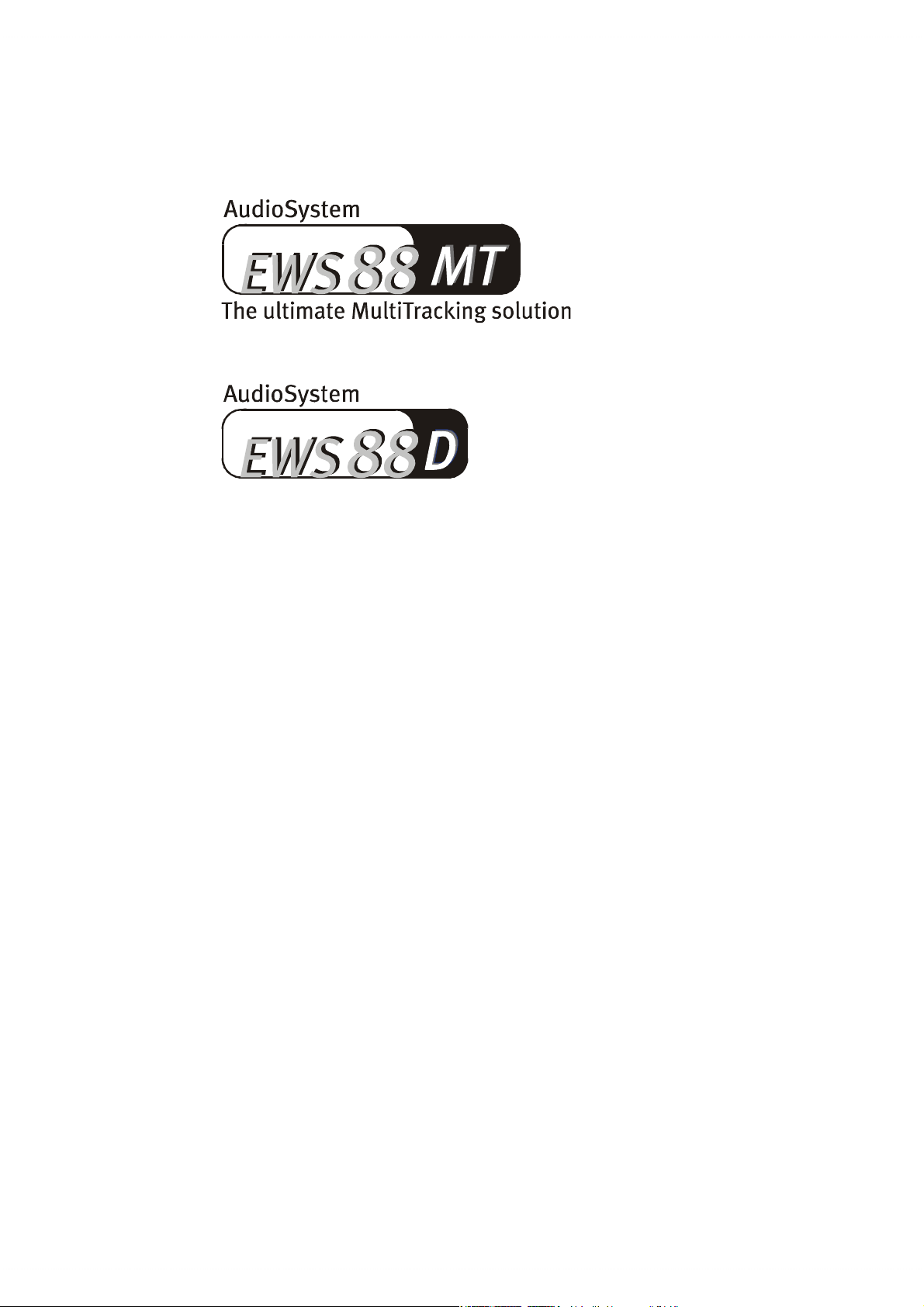
Advanced Digital Audio Tool
Manuel Français
Version 1.0, édition 17.07.00
Page 2
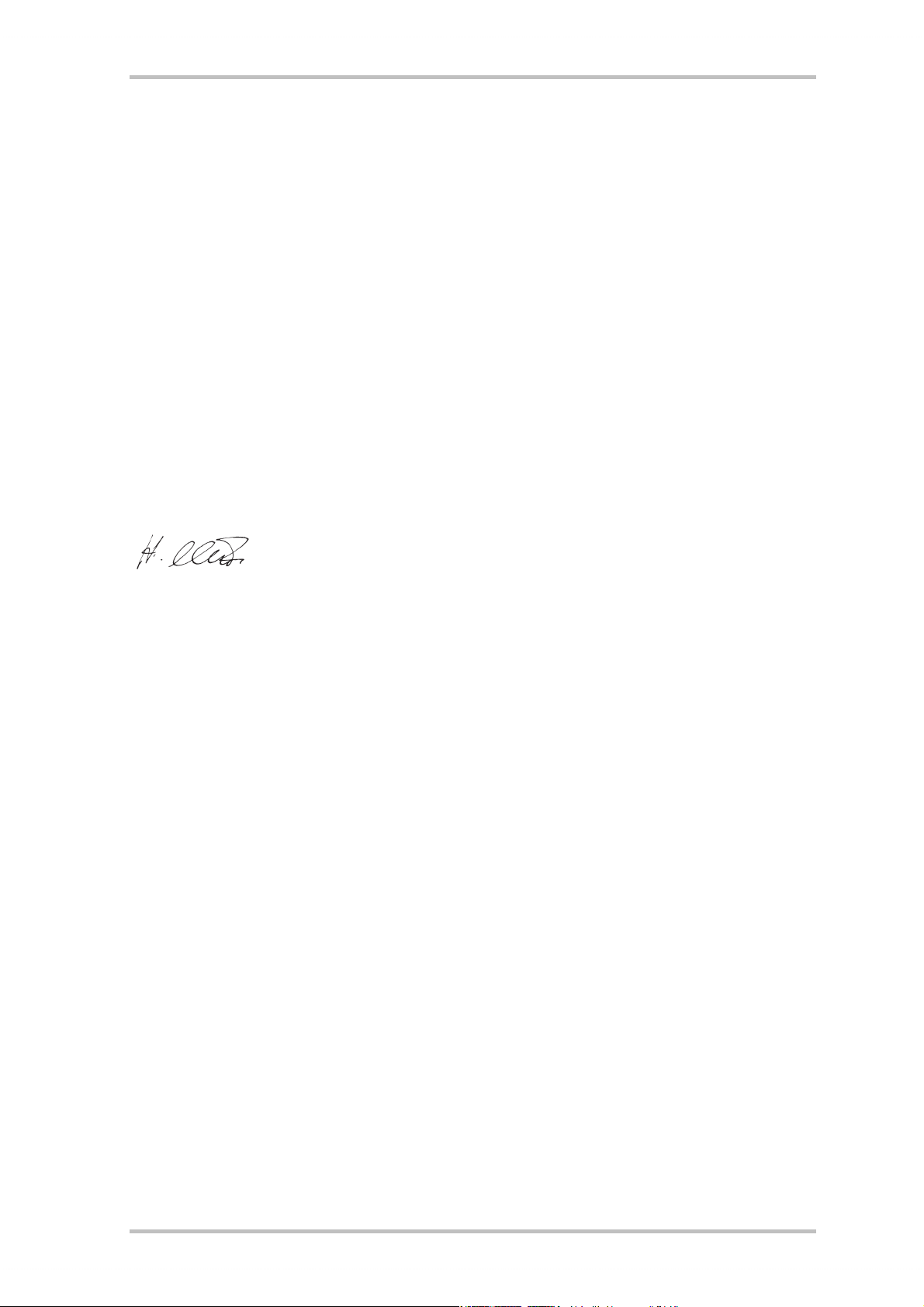
Déclaration CE -
Nous :
TerraTec Electronic GmbH · Herrenpfad 38 · D-41334 Nettetal
déclarons par la présente que le produit:
AudioSystem EWS88 MT
AudioSystem EWS88 D
concerné par cette déclaration est conforme au normes et documents normatifs suivants:
1. EN 55022
2. EN 50082-1
Les conditions de mise en œuvre et l’environnement d’utilisation sont les suivantes:
environnement domestique, commercial et industriel ainsi que les petites entreprises
Servent de base à la présente déclaration:
des rapport d’inspection du laboratoire d’analyse des radiations électromagnétiques
TerraTec
EWS
®
ProMedia, SoundSystem Gold, SoundSystem Maestro, SoundSystem Base1, AudioSystem
®
64, AudioSystem EWS®88 MT, XLerate, XLerate Pro, Base2PCI, TerraTec 128iPCI, TerraTV+, TerraTV
Radio+, TerraTValue, WaveSystem, MIDI Smart, MIDI Master Pro, m3po et m3po Pro sont des marques
®
de fabrique de la société TerraTec
Electronic GmbH Nettetal.
Les noms des logiciels et de matériel cités dans cette documentation sont la plupart du temps des marques déposées et sont régis en tant que tels par les dispositions légales.
®
©TerraTec
Electronic GmbH, 1994-2000. Tous droits réservés (17.07.00).
Tous les textes et illustrations ont été élaborés avec le plus grand soin. La société TerraTec Electronic
GmbH et les auteurs ne peuvent cependant pas engager leur responsabilité, qu’elle soit juridique ou
autre, quant à d’éventuelles indications erronées et à leurs conséquences. Sous réserve de modifications
techniques.
Tous les textes du présent manuel sont protégés par la loi sur les droits d’auteur. Tous droits réservés.
Aucune partie du présent manuel ne peut être reproduite sous quelque forme que ce soit, par photocopie, microfilm ou par un autre procédé, ni transcrite dans une langue ou une forme utilisable sur un ordinateur. Les droits de reproduction par exposé, radio et télévision sont également réservés.
2 AudioSystem EWS88
Page 3

Contenu
Bonjour. ......................................................................................................................................................5
Remarques à l’attention des utilisateurs de l’Audiosystem EWS64 ................................................ 8
Plusieurs EWS88 dans un système.................................................................................................. 8
Installation ................................................................................................................................................ 9
Structure de l’EWS88 MT................................................................................................................10
Structure de l’EWS88 D. ................................................................................................................. 11
Branchement du module 88AX .......................................................................................................12
Installation de la carte....................................................................................................................13
L’Installation des gestionnaires...................................................................................................... 17
Installation sous Windows 95A (OSR1) ................................................................................18
Installation sous Windows 95B (OSR2) .............................................................................. 20
Installation sous Windows 98............................................................................................. 23
Désinstallation des pilotes sous Windows 95 et 98............................................................ 26
Installation sous Windows NT 4.0....................................................................................... 27
Gestionnaires installés – voilà à quoi cela ressemble......................................................... 30
La configuration multimédia ................................................................................................31
Connexions de la carte et utilisation ........................................................................................................33
Sorties analogiques de l’EWS88 MT.............................................................................................. 34
Aspects fondamentaux ....................................................................................................... 34
Entrées analogiques de l’EWS88 MT. ............................................................................................ 35
Aspects fondamentaux ....................................................................................................... 35
Quelques remarques utiles sur l’enregistrement................................................................ 36
Microphones....................................................................................................................... 37
Interface ADAT de l’EWS88 D......................................................................................................... 38
Aspects fondamentaux ....................................................................................................... 38
Interface numérique coaxiale. ....................................................................................................... 40
Aspects fondamentaux ....................................................................................................... 40
Backup.................................................................................................................................41
Câbles numériques ..............................................................................................................41
AES/EBU..............................................................................................................................41
Sortie SystemSound...................................................................................................................... 42
Aspects fondamentaux ....................................................................................................... 42
Les connexions CD audio............................................................................................................... 43
Aspects fondamentaux ....................................................................................................... 43
Synchronisation............................................................................................................................. 45
Aspects fondamentaux ....................................................................................................... 45
Le raccord Connect EWS
®
. .................................................................................................. 46
Réglages dans le ControlPanel... ........................................................................................ 47
AudioSystem EWS88 3
Page 4
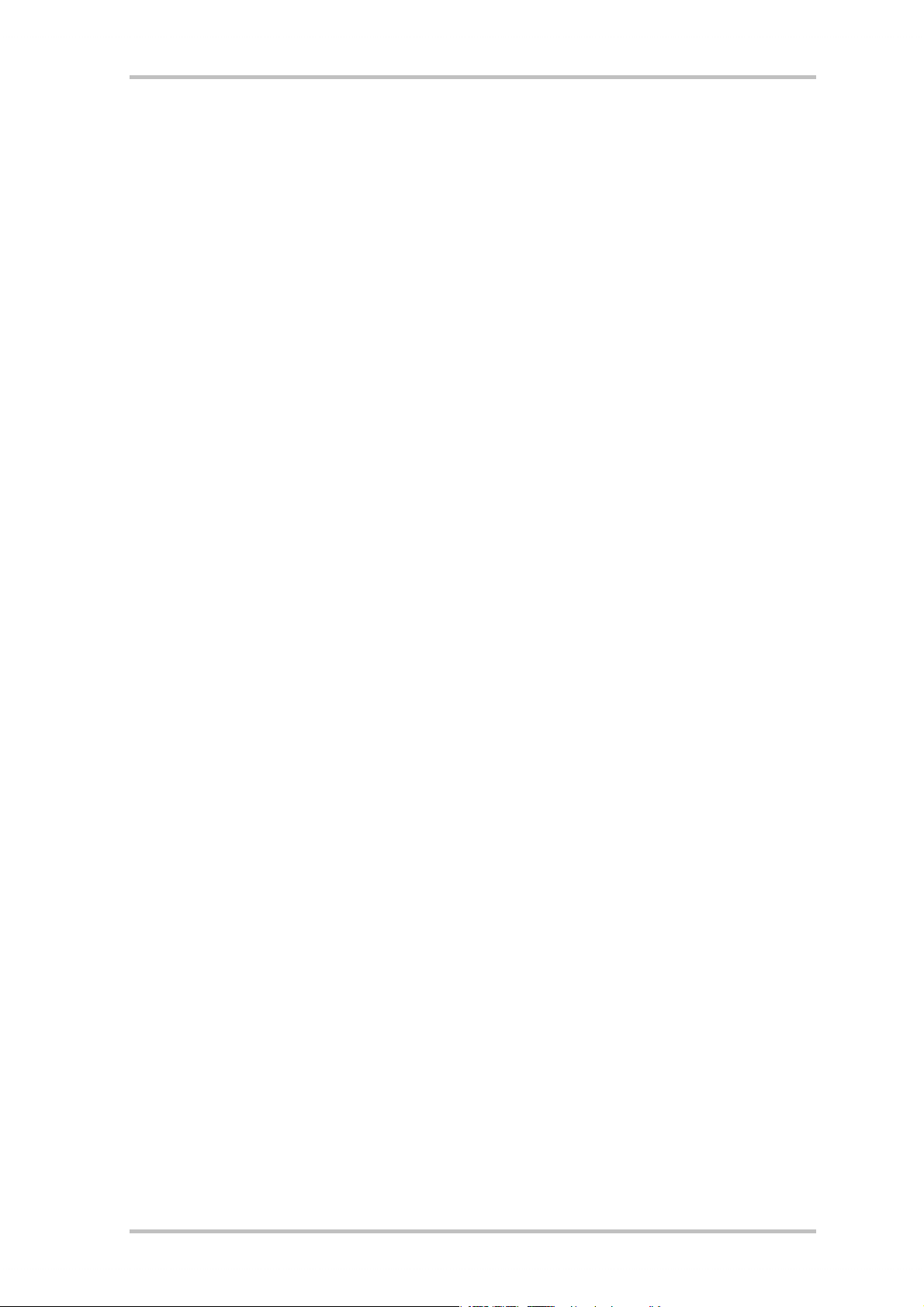
Les logiciels .............................................................................................................................................48
Les gestionnaires ...........................................................................................................................49
Les plus importants : WavePlay et WaveRecord.................................................................. 51
Plusieurs canaux avec Interleaved ...................................................................................... 51
Gestionnaire SystemSound. ................................................................................................ 51
Les gestionnaires ASIO........................................................................................................52
Gestionnaire GSIF................................................................................................................52
Le gestionnaire MIDI ...........................................................................................................53
Le panneau de contrôle: ControlPanel ...........................................................................................54
Comment fonctionne ControlPanel ? ...................................................................................54
Niveau sonore d’entrée ( Analog Input Levels ) de l’EWS88 MT. .........................................54
Le mixeur numérique...........................................................................................................55
Le menu « Settings ». ..........................................................................................................57
Routing................................................................................................................................57
Master Clock........................................................................................................................58
I/O Board.............................................................................................................................60
Output .................................................................................................................................60
S/PDIF Out ..........................................................................................................................60
Digital Out (uniquement EWS88 D). ...................................................................................61
Digital In (uniquement EWS88 D)........................................................................................ 61
DMA Buffer Transfer Latency...............................................................................................63
ASIO Buffer Size ..................................................................................................................64
Wave Playback/Record Mode..............................................................................................64
Color- Réglage des couleurs................................................................................................65
Fonction de mémorisation des scènes et sélection des cartes.............................................65
Diffuseur de médias .......................................................................................................................66
Emagic
®
microLogic AV. .................................................................................................................67
Samplitude Basic – L’éditeur audio................................................................................................68
BuzZ – Le traceur ...........................................................................................................................69
Le répertoire HOTSTUFF.!!! ............................................................................................................. 72
Astuces et autres thèmes intéressants .................................................................................................... 73
Exemples de connexion.................................................................................................................. 73
C’est (tout simplement) parti avec l’EWS88 M. ...................................................................73
L’EWS en tant que table de mixage .....................................................................................73
L’EWS88 D comme Down-Mixer. .........................................................................................73
Annexe...................................................................................................................................................... 75
FAQ – La foire aux questions et ses réponses................................................................................. 75
Données de mesure EWS88 MT......................................................................................................76
Index......................................................................................................................................................... 77
4 AudioSystem EWS88
Page 5

Bonjour.
Nous sommes heureux que vous ayez opté pour la musique et la production audio d’un AudioSystem EWS TerraTec et nous vous félicitons de votre décision. En achetant ce produit, vous
avez acquis un système comprenant tous les ingrédients « dernier-nés » de la technique audio ; nous sommes convaincus que ce système vous fournira de bons et loyaux services pendant les prochaines années, mais surtout que vous aurez beaucoup de plaisir à l’écouter.
Vous trouverez dans le présent manuel la description des systèmes audio EWS88 MT et
EWS88 D. L’installation et l’utilisation des deux produits étant globalement similaire, nous
n’entrerons dans le détail que pour leurs propriétés particulières. Voici maintenant un bref
aperçu de ce qui vous attend.
AudioSystem EWS88 MT
Des propriétés audio de qualité. L’AudioSystem EWS88 MT permet l’enregistrement analogique et la restitution de matériel audio avec une qualité très élevée. Le boîtier de raccordement
88AX livré avec la carte vous offre des éléments de conversion modernes de 24 bits avec une
résolution pouvant atteindre 96 kHz. Ainsi, l’EWS88 MT vise un écart signal-bruit maximum de
108 dB(A) sur les sorties analogiques !
AudioSystem EWS88 5
Page 6

AudioSystem EWS88 D
Interface ADAT flexible. L’AudioSystem EWS88 D vous permet l’enregistrement numérique et
la restitution d’éléments par le biais de l’interface lightpipe ADAT. 8 canaux audio d’une résolution de 24 bits peuvent alors transmis par un câble fibre optique. L’interface optique peut
ainsi également être utilisée selon la norme S/PDIF et pour la transmission de « courants de
données bruts » (Raw-Data) comme c’est par exemple le cas pour les signaux AC3 Dolby. Enfin,
les signaux ADAT peuvent être convertis en signaux S/PDIF et inversement.
Enregistrement et restitution d’éléments audio au niveau purement numérique.
L’AudioSystem EWS88 met à votre disposition 1 entrée et 1 sortie stéréo coaxiale au format
S/PDIF 24 bits. Entre autres, ceci vous permet de transférer les enregistrements numériques
d’un lecteur DAT ou MiniDisc dans le PC. Par ailleurs vous avez le choix entre tous les taux
d’échantillonnage usuels et accès à différents réglages comme la protection contre la copie et
le bit de génération. L’interface optique S/PDIF de l’EWS88 D permet aussi la transmission de
données numériques brutes (par ex. AC3 ou DTS).
Logiciels à la carte. Vous apprécierez rapidement le ControlPanel – l’unité centrale de votre
EWS88. Une interface utilisateur soignée et le contrôle intuitif de tous les éléments de configuration de la carte rendent son utilisation au quotidien remarquablement discrète. Nous avons
formé en outre un paquet en joignant à la carte le logiciel Emagics
®
microLogic AV (EWSEdition) pour que vous puissiez démarrer directement. La version 4 actuelle de ce logiciel
MIDI/audio utilisé partout dans le monde vous permet en outre l’enregistrement sur le disque
dur en 24 bits réels.
6 AudioSystem EWS88
Page 7
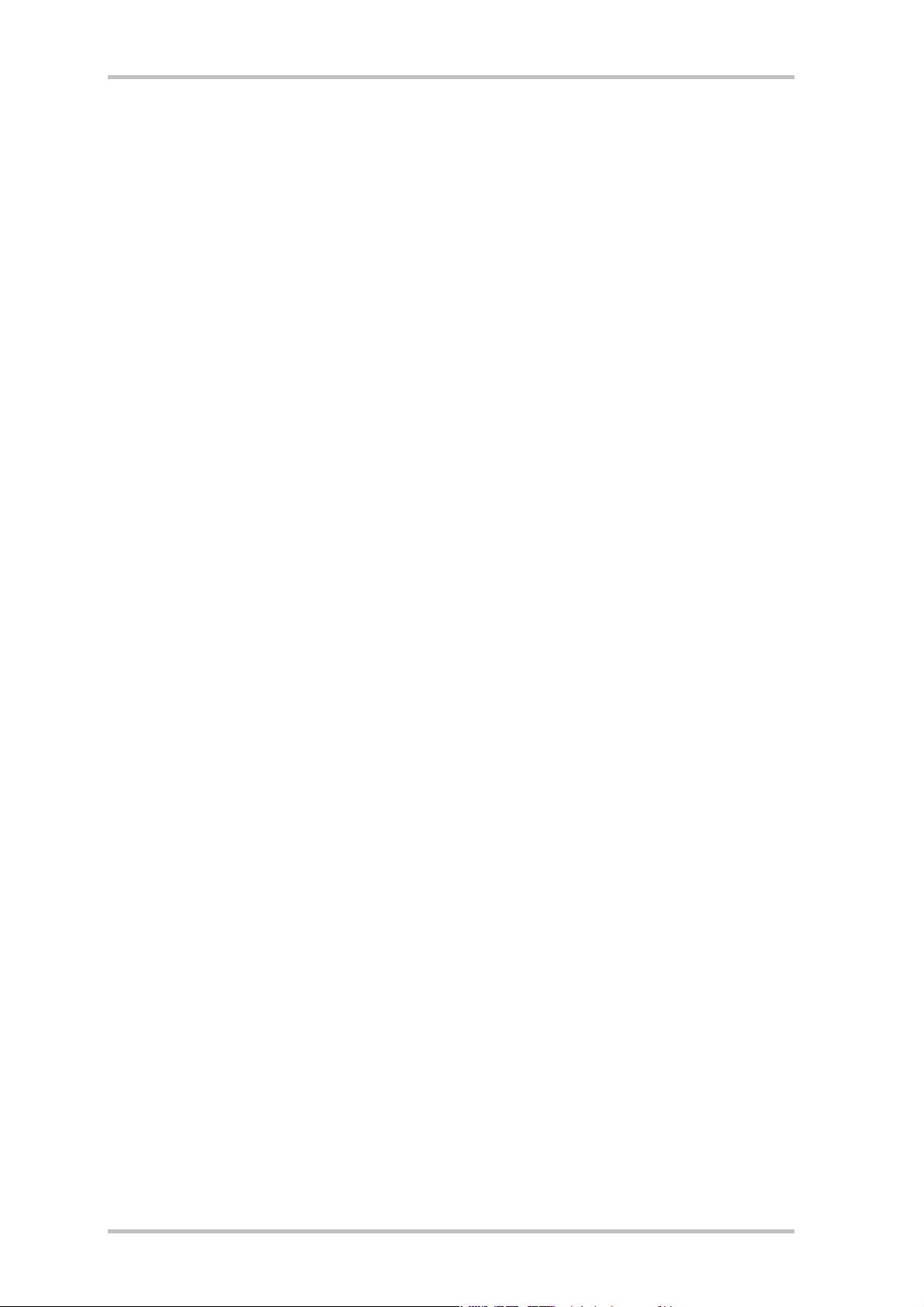
De même, les gestionnaires fournis satisferont à toutes vos exigences. Grâce à l’appui particulier ASIO 2.0 et GSIF, vous atteindrez des latences extrêmements faibles pour les programmes
dotés d’une interface correspondante.
Nous vous souhaitons beaucoup de plaisir lors de l’utilisation de l’AudioSystem EWS et aimerions vous recommander la lecture de ce manuel que nous espérons instructif. Outre les informations obligatoires sur la technologie et les techniques d’utilisation, vous trouverez quelques exemples d’application typiques visant illustrer la théorie. Nous sommes convaincus que
même les utilisateurs avertis pourront en tirer un quelconque profit. Lisez impérativement les
remarques encadrées et accompagnées d’un point d’exclamation figurant dans le manuel. Par
exemple, nous vous fournissons un résumé du thème suivant, des commentaires sur des paramètres essentiels, ou des remarques sur des spécificités du système EWS qui peuvent vous
faciliter énormément son utilisation au quotidien.
Merci, amusez-vous bien et à bientôt.
... L’équipe TerraTec!
AudioSystem EWS88 7
Page 8
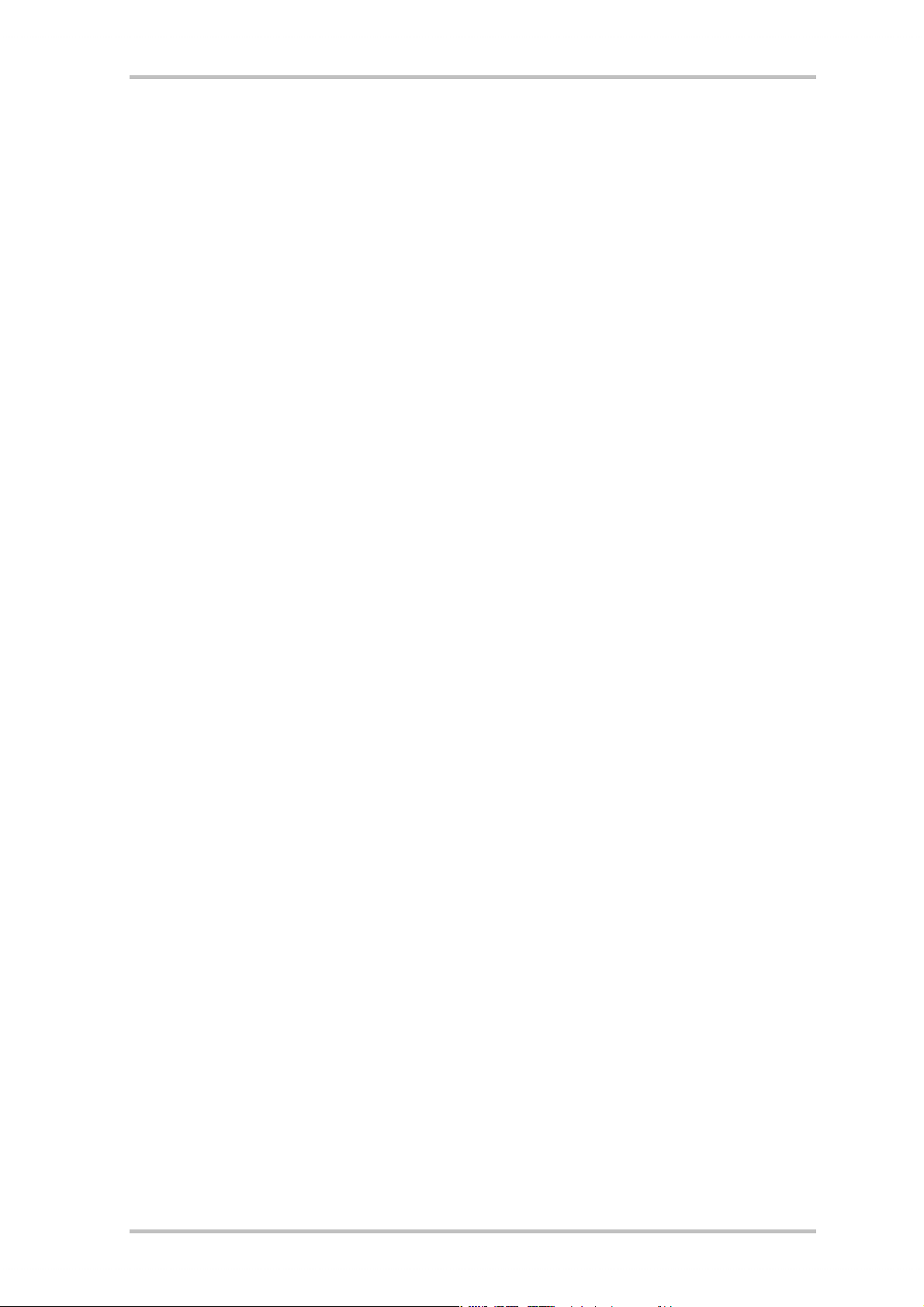
Remarques à l’attention des utilisateurs de l’Audiosystem EWS64
Si vous possédez l’AudioSystem EWS64 avec extension numérique (c’est-à-dire l’un des modules frontaux ou DigitalXtension ‚R’), vous avez la possibilité d’en relier les composants audio
au EWS88. NPour cela, utilisez une sortie S/PDIF de votre EWS64 et raccordez-la à l’entrée
numérique coaxiale de l’EWS88. Veuillez respecter les consignes sur la synchronisation numérique par le biais de l’interface S/PDIF à partir de la page 38 « Interface ADAT de l’EWS88
D. ».
Encore une chose: le terme « ControlPanel » utilisé dans le présent manuel se réfère évidemment au logiciel fourni avec l’AudioSystem EWS88. Le « bon vieux » panneau EWS(64) est
mentionné de manière explicite lorsque cela s’impose.
Plusieurs EWS88 dans un système
Vous pouvez installer et exploiter simultanément jusqu’à quatre systèmes audio EWS88 dans
un ordinateur. En installant quatre systèmes, vous disposerez de quarante canaux d’entrée et
de sortie que vous pourrez tous utiliser avec votre logiciel audio préféré. Les deux cartes –
EWS88 D et MT – peuvent être combinées en toute liberté.
Actuellement (version gestionnaire 4.02.16.98), lors de la mise en cascade de plusieurs
EWS88, vous ne disposez que d’1 sortie SystemSound – le gestionnaire de la dernière carte est
activé automatiquement.
Pour un fonctionnement irréprochable, les cartes PCI doivent être reliées entre elles par un
câble spécial (fourni) ou le EWS
tit la synchronisation des systèmes entre eux. Avant l’installation, veuillez lire à ce sujet le
chapitre « Connexions » à partir de la page 33.
Le ControlPanel de l’EWS88 détecte automatiquement les cartes utilisées et prépare pour vous
les réglages spécifiques à chaque EWS88. Ainsi, aucun paramètre « inutile » ne s’affiche.
®
ClockWork disponible en option. Cette interconnexion garan-
8 AudioSystem EWS88
Page 9
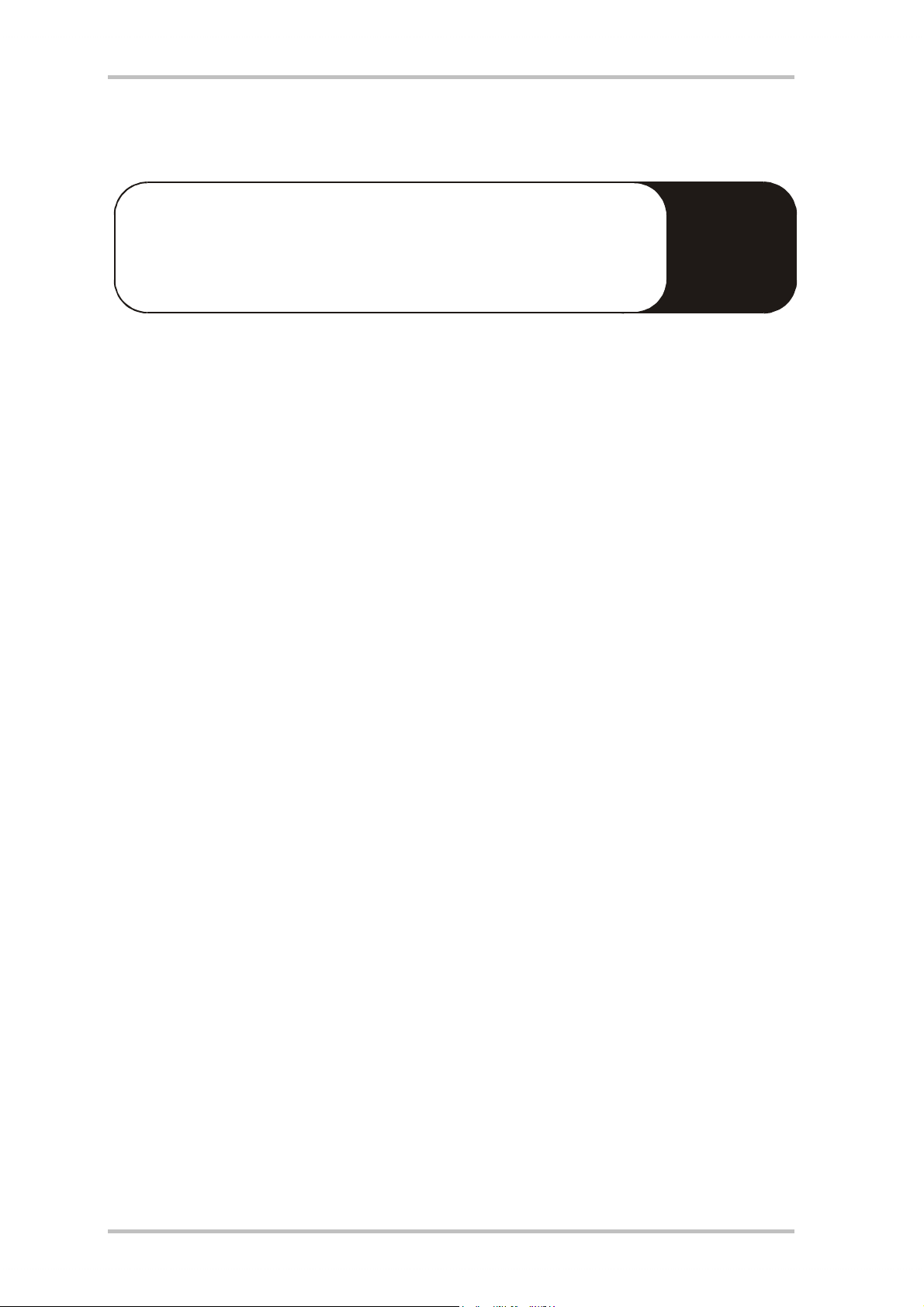
Installation
Nota! Même si vous êtes un pro confirmé, vous devriez parcourir au
moins le chapitre « Logiciels »» à partir de la page 48. Les informations sur les gestionnaires et les premiers paragraphes sur le ControlPanel sont essentiels pour la compréhension du système. Merci.
Bref aperçu pour les utilisateurs avertis :
• Les systèmes audio EWS88 D et MT utilisent des cartes enfichables PCI (comme vous
l’avez sans doute déjà remarqué). Ces cartes doivent être installées le plus loin possible de
la (des) carte(s) graphique(s) ou de la commande SCSI.
• Le module 88AX (fourni uniquement avec la version MT et utilisable uniquement avec elle)
peut être placé à l’intérieur comme à l’extérieur de l’ordinateur. Les deux câbles de raccordement sont munis de détrompeurs et ne peuvent pas être branchés à l’envers.
!
• Avant la mise en cascade de plusieurs EWS88 (mélange de MT et de D également possi-
ble), les cartes doivent être définies en tant que MASTER et SLAVE par logiciel. A ce sujet,
veuillez lire la page 45.
• Vous avez besoin d’1 IRQ. Lorsque vous souhaitez installer plusieurs EWS88, cela ne pose
aucun problème – les cartes fonctionnent en mode IRQ-Sharing et se partagent
l’interruption.
• Vous avez besoin de quelques plages d’adressage libres (ce qui généralement ne pose pas
de problème).
• L’installation des gestionnaires sous Windows se fait normalement; ces gestionnaires se
trouvent sur le CD-ROM joint.
• Après avoir installé les gestionnaires, jetez un coup d’oeil dans le Gestionnaire de Périphé-
riques de Windows - comme d’habitude - et recherchez les points d’exclamation. Si vous
en trouvez, c’est qu’il y a un problème. Des solutions vous sont indiquées annexe (page
75).
• Après l’installation des gestionnaires l’installation du logiciel démarre automatiquement.
Vous devez impérativement installer le ControlPanel.
Voici pour l’aperçu. Vous trouverez aux pages suivantes une description détaillée de
l’installation.
AudioSystem EWS88 9
Page 10

Structure de l’EWS88 MT.
j
i
f
e
m
d
h
g
d Entrée numérique (S/PDIF et RAW-Data)
k
l
e Sortie numérique (S/PDIF et RAW-Data)
f Sortie analogique séparée (sortie SystemSound, par exemple pour les sons système)
g Connecteur pour le module frontal (externe)
h Connecteur pour le module frontal (interne)
i 1ère entrée audio pour lecteur de CD-ROM
j 2e entrée audio pour lecteur de CD-ROM
k EWS
l EWS
m Cavalier uniquement(!) pour les tests internes (ce cavalier doit obligatoirement rester en
10 AudioSystem EWS88
®
-Connect: Connecteur Sync-IN pour le montage en cascade (à 5 broches, le cavalier
doit rester en place sur la carte maîtresse !)
®
-Connect: Connecteur Sync-OUT pour le montage en cascade (à 3 broches)
place)
Page 11

Structure de l’EWS88 D.
r
q
p
o
n
w
t
s
v
u
n Entrée coaxiale numérique (S/PDIF et RAW-Data)
o Sortie coaxiale numérique (S/PDIF et RAW-Data)
p Sortie analogique séparée (sortie SystemSound par exemple pour les sons système)
q Entrée optique numérique (ADAT, S/PDIF et RAW-Data)
r Sortie optique numérique (ADAT, S/PDIF et RAW-Data)
s 1ère entrée audio pour lecteur de CD-ROM
t 2e entrée audio pour lecteur de CD-ROM
u EWS
v EWS
w Raccord multibroches pour 2 interfaces MIDI
®
-Connect: Connecteur Sync-IN pour le montage en cascade (à 5 broches, le cavalier
doit rester en place sur la carte maîtresse !)
®
-Connect: Connecteur Sync-OUT pour le montage en cascade (à 3 broches)
AudioSystem EWS88 11
Page 12

Branchement du module 88AX
L’AudioSystem EWS88 MT est livré avec un module comportant 8 entrées et sorties analogiques ainsi que deux prises MIDI. Ce module inclut des convertisseurs A/N-N/A 24 bits de
haute qualité et peut être inséré dans une baie frontale de votre ordinateur ou être placé en
dehors de l’ordinateur. En raison du blindage particulier du boîtier, vous ne craignez en règle
générale aucun parasitage quand vous installez le module. Il est toutefois recommandé de
«délocaliser» le module quand vous l’utilisez par exemple à proximité d’une table de mixage
ou d’un synthétiseur, ou simplement pour des questions esthétiques si vous avez plusieurs
EWS88 MT et si votre PC ne dispose pas d’un nombre suffisant de baies.
Remarque: Pendant le fonctionnement, le module frontal ne doit en aucun cas être séparé de
la carte ! Une séparation risque éventuellement d’endommager ou de détruire le module.
Pour plus de détails, consultez le chapitre « Connexions de la carte et utilisation » à partir de la
page 33.
12 AudioSystem EWS88
Page 13
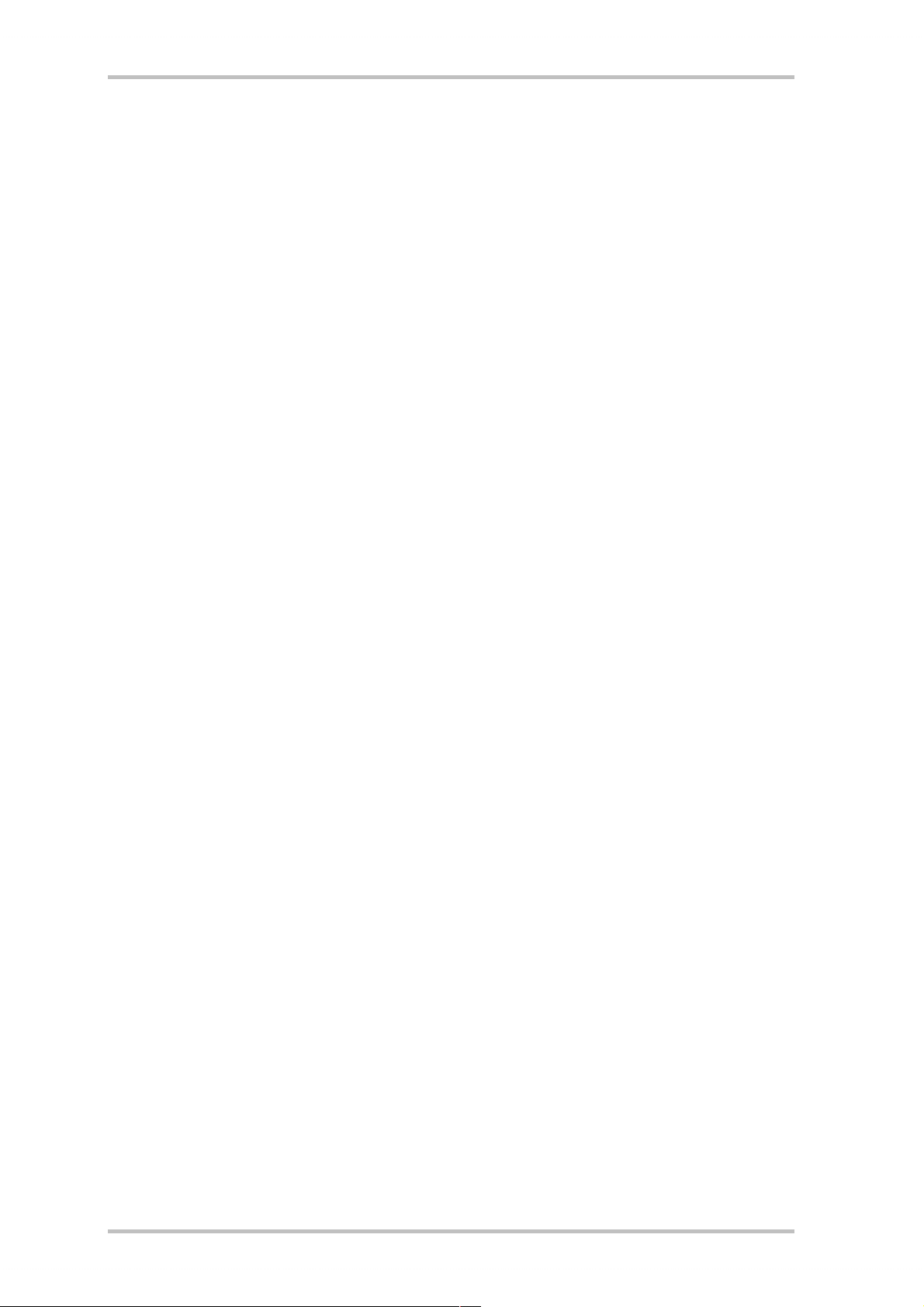
Installation de la carte
Avant d’installer votre carte son, vérifiez les particularités de la configuration de l’ordinateur.
Informez-vous aussi sur la configuration des autres périphériques dans le manuel d’utilisation
de votre ordinateur et dans les manuels des autres cartes d’extension.
L’installation ne devrait poser aucun problème si vous respectez les quelques règles cidessous.
Si vous rencontrez néanmoins des difficultés, relisez attentivement le chapitre correspondant
du présent manuel.
Si cela ne marche toujours pas, notre service d’assistance téléphonique est à votre disposition. Vous trouverez le numéro de téléphone et les horaires de l’assistance téléphonique en
annexe de cette documentation.
Commencez par vérifier que le coffret contient tous les éléments.
A la livraison, l’AudioSystem EWS88 MT comprend au moins :
1 carte son PCI TerraTec AudioSystem EWS88 MT
1 module frontal présentation boîtier (88AX)
1 câble rond pour la connexion externe carte -> module frontal
1 câble plat pour la connexion interne carte -> module frontal
1 platine d’adaptation pour la connexion interne carte -> module frontal
1 câble Sync interne pour le montage en cascade de plusieurs EWS88 MT
4 pieds en caoutchouc pour protéger les surfaces contre les éraflures
4 vis avec rondelles dentées pour la fixation du module frontal
1 câble audio minicliquet> Cinch (RCA)
1 CD-ROM contenant les fichiers d’installation et les gestionnaires
1 manuel
1 bon d’accompagnement destiné au Service après-vente
1 carte d’enregistrement avec numéro de série
AudioSystem EWS88 13
Page 14
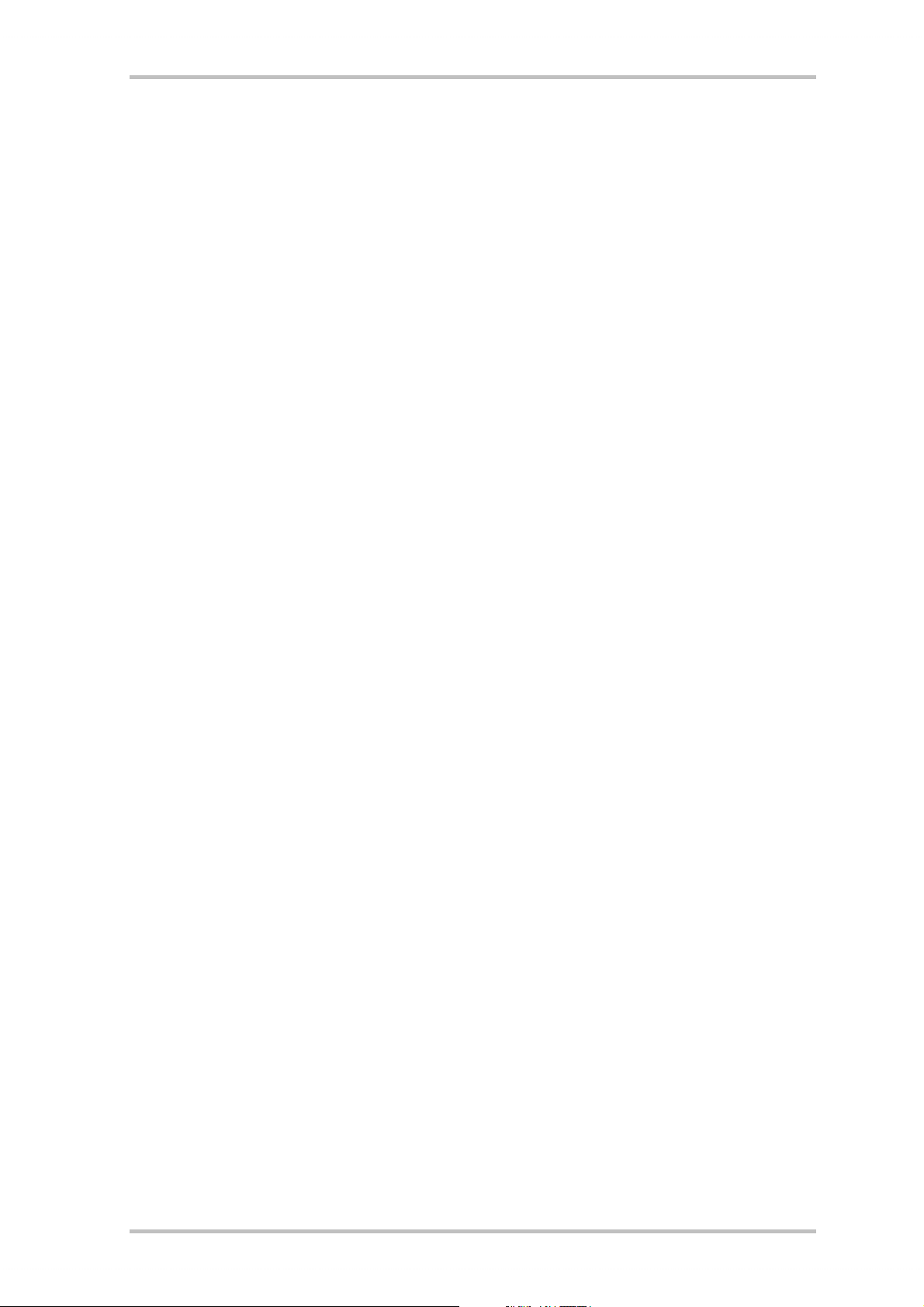
L’AudioSystem EWS88 D est livré au minimum avec :
1 carte son PCI TerraTec AudioSystem EWS88 D
1 câble d’adaptation pour le raccord multibroches de l’interface MIDI
1 câble Sync interne pour le montage en cascade de plusieurs EWS88
1 CD-ROM contenant les fichiers d’installation et les gestionnaires
1 manuel
1 bon d’accompagnement destiné au Service après-vente
1 carte d’enregistrement avec numéro de série
Renvoyez-nous la carte d’enregistrement le plus rapidement possible ou faites enregistrer le
logiciel via Internet à http://www.terratec.net/register.htm
. Ceci est important
pour le support et l’assistance téléphonique.
14 AudioSystem EWS88
Page 15
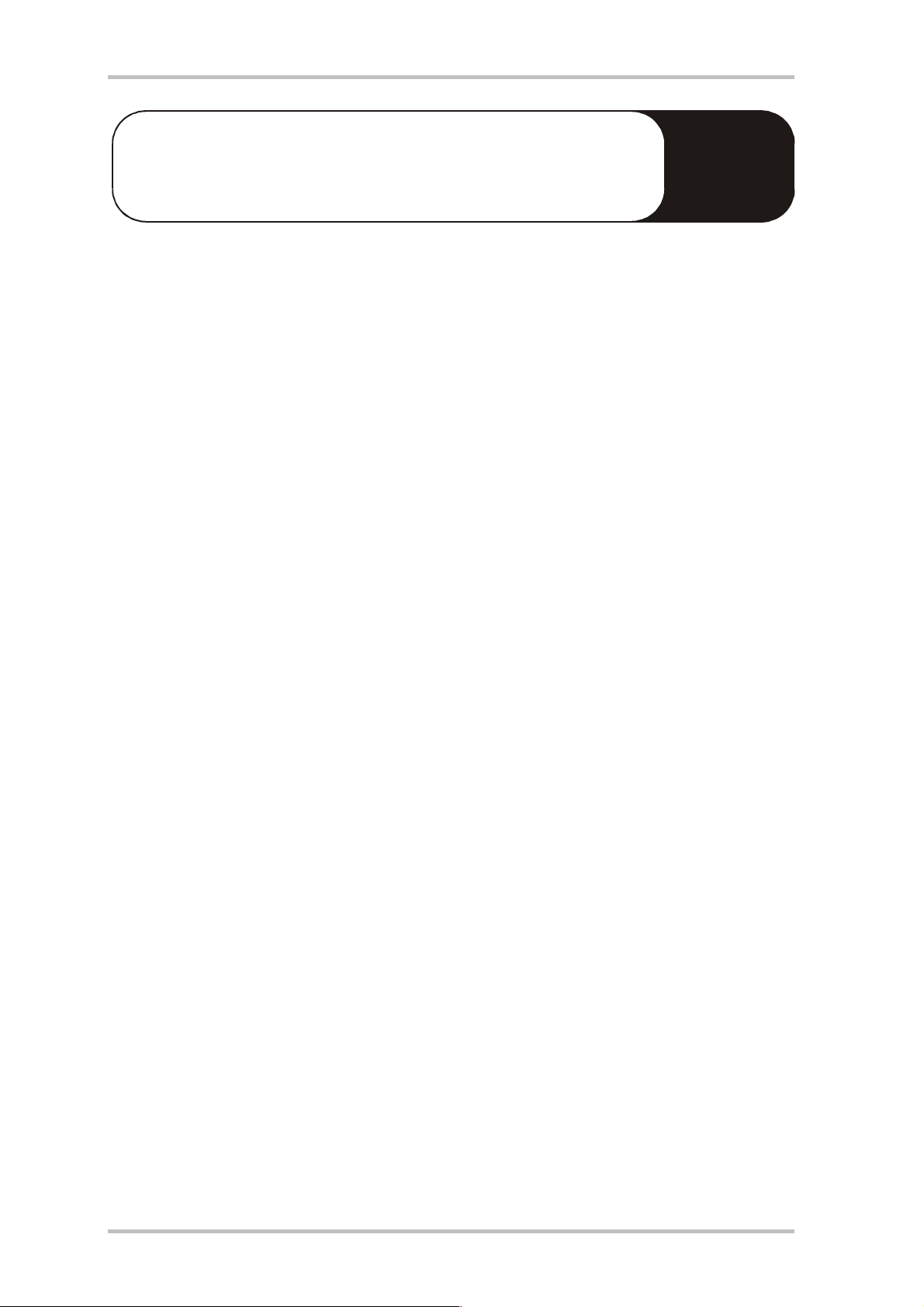
Recommandation de sécurité
Avant d’ouvrir le PC, retirez le câble d’alimentation de la prise de secteur et de la prise sur la face arrière du PC!
Etapes à suivre :
• Mettez l’ordinateur et tous les périphériques connectés, par exemple l’imprimante et le
moniteur, hors tension. Ne débranchez pas encore le câble car votre ordinateur doit rester
relié à la terre.
• Touchez le cadre métallique à l’arrière du PC pour éliminer l’électricité statique. Débranchez
à présent le câble d’alimentation secteur.
• Retirez l’habillage de votre ordinateur.
• (EWS88 MT uniquement) Si vous souhaitez utiliser le module frontal 88AX en interne, loca-
lisez un emplacement libre sur la paroi avant de l’ordinateur. Le cas échéant, vous devrez
d’abord démonter la tôle en utilisant un outil adéquat. Dans ce cas, soyez particulièrement
vigilant pour éviter de vous blesser sur les arêtes.
Astuce : choisissez une baie se trouvant sous le lecteur de CD-ROM. Les câbles qui pendent
peuvent vous faire perdre votre contenance chaque fois que vous changez un CD-ROM.
Reliez le câble plat pour la connexion interne au module à l’aide de la platine d’adaptateur
et glissez-le doucement dans la baie. Fixez le module en utilisant les vis fournies (utilisez
toujours les rondelles dentées pour relier électriquement le module à la structure du PC).
!
• Localisez maintenant un emplacement PCI libre pour votre carte d’extension, desserrez la
vis de ll’habillage et enlevez la tôle. Pour que le système audio fonctionne de façon optimale, choisissez de préférence un emplacement éloigné des cartes déjà installées, certaines cartes comme les cartes vidéo ou les contrôleurs SCSI pouvant émettre des signaux
ayant des effets négatifs sur le fonctionnement.
• Prenez l’EWS88 dans l’emballage en faisant attention de ne pas l’endommager, saisissez-le
d’une main par les bords tandis que l’autre main repose sur une partie métallique du PC.
• Cette mesure de précaution permet à la charge électrostatique de votre corps de passer par
le PC sans influencer la carte. Ne touchez en aucun cas aux composants de la carte.
• (EWS88 MT uniquement) Raccordez le module frontal à la carte après l’avoir installé dans
votre ordinateur.
• Si nécessaire, raccordez des lecteurs de CD, d’autres EWS88 ou le EWS
nible en option la carte. Respectez alors les consignes d’installation correspondantes (pour
les lecteurs de CD page 43 ; pour la mise en cascade à partir de la page 45).
â
ClockWork dispo-
AudioSystem EWS88 15
Page 16
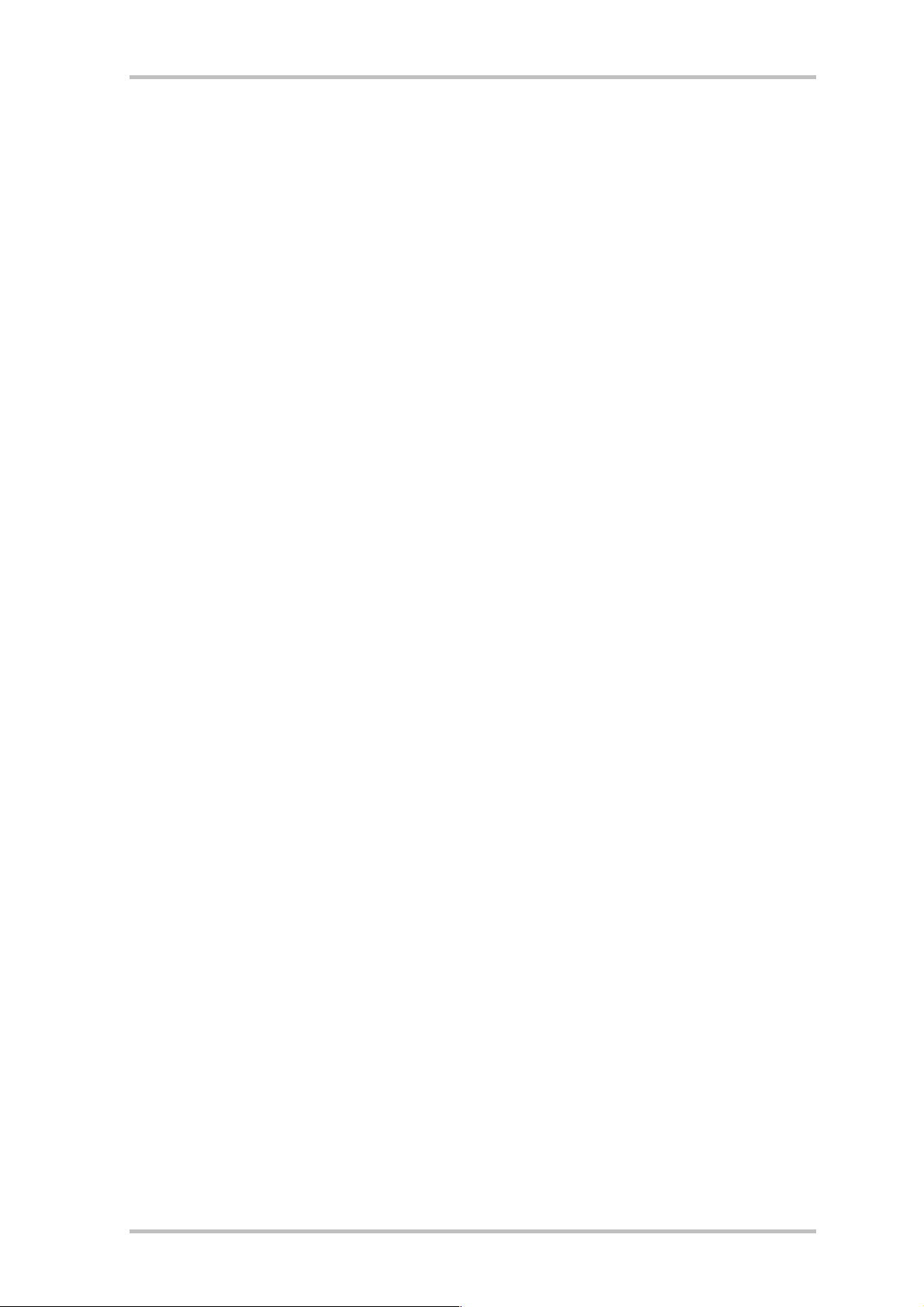
• Placez la tôle de la carte audio dans l’ouverture de l’emplacement de sorte que les broches
dorées se trouvent juste au-dessus du socle d’extension.
Insérez la carte dans le connecteur. Eventuellement, il vous faudra enfoncer la carte avec
une certaine force pour que le contact soit correct. Toutefois, enfoncez la carte avec précaution et veillez surtout à ce que les contacts soient bien alignés pour éviter d’endommager la
carte mère ou la carte audio.
• Fixez la carte en utilisant la vis qui maintenait la tôle de protection.
• Remettez l’habillage du PC en place et vissez-le.
• UNIQUEMENT EWS88 MT : Reliez le module frontal 88AX à la carte, si vous ne l’avez pas
déjà monté en interne. Le long câble rond peut être vissé des deux côtés sur la prise correspondante. Grâce au détrompeur, il n’est pas possible de réaliser une mauvaise connexion
sans forcer.
• UNIQUEMENT EWS88 D : Reliez à présent le fouet de câbles MIDI au raccord correspon-
dant sur la tôle de la carte PCI.
• Raccordez maintenant vos périphériques audio (table de mixage, synthétiseur, élément de
contrôle) au EWS88. (Consultez également le chapitre Connexions de la carte et utilisation
à la page 33).
• Raccordez le câble d’alimentation secteur ainsi que tous les autres câbles à l’ordinateur.
Assurez-vous que vos enceintes ou votre chaîne stéréo sont réglées sur un volume bas.
Mettez l’ordinateur sous tension.
16 AudioSystem EWS88
Page 17
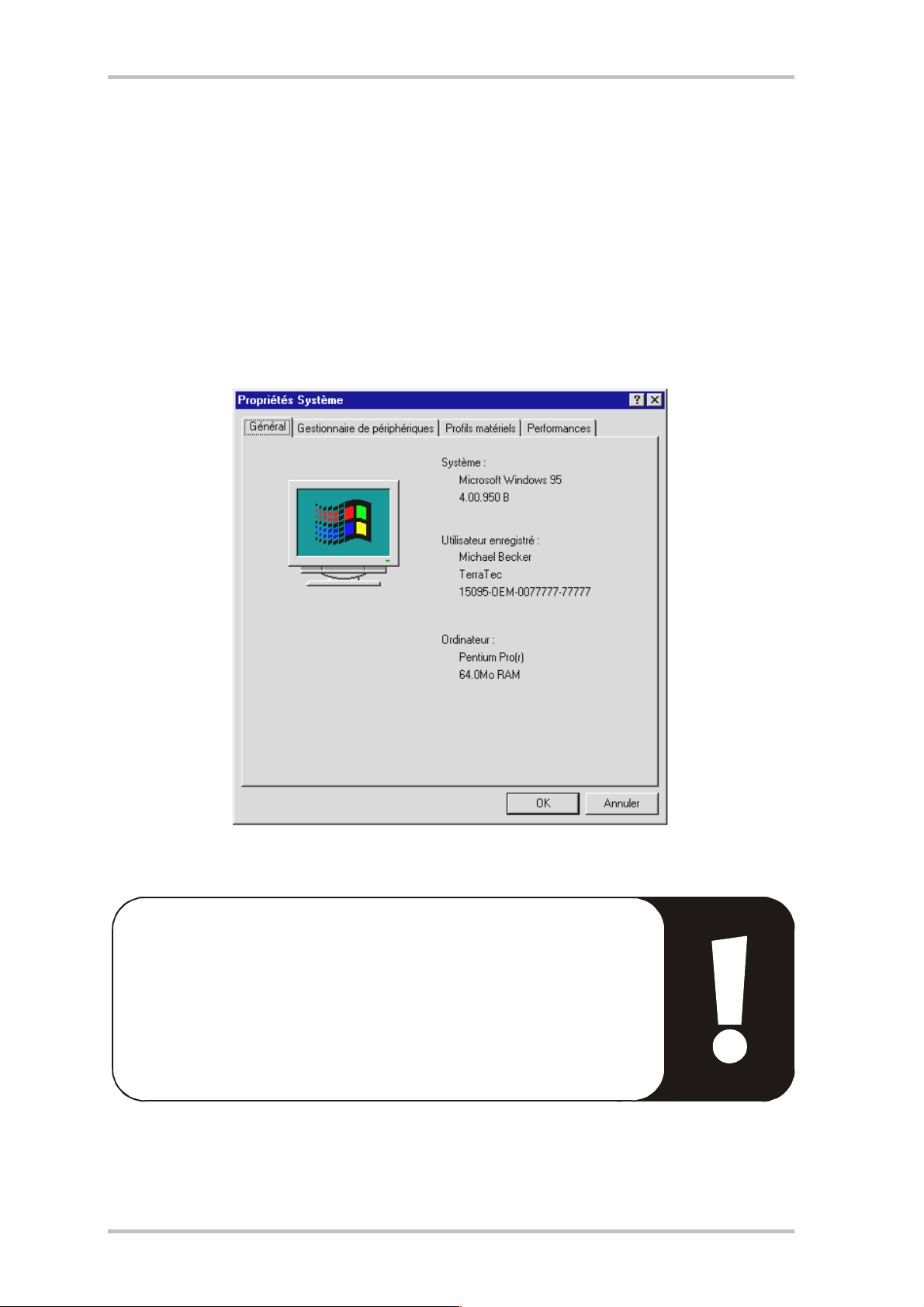
L’Installation des gestionnaires
Le système AudioSystem EWS88 est livré actuellement avec les gestionnaires pour les systèmes d’exploitation Windows 95 (incluant les divers Service Releases), Windows 98 et Windows
NT4. Avant l’installation, vérifiez si le système d’exploitation que vous croyez avoir est bien
celui que vous avez. En particulier pour Windows 95 il existe plusieurs versions qu’il convient
de différencier.
Pour consulter la version du système d’exploitation et le numéro de version, sélectionnez Sys-
tème dans le panneau de configuration.
On reconnaît ici p. ex. le système Windows95 version OSR2.
Nous vous recommandons d’utiliser Windows 98 pour exploiter votre
carte audio au maximum. En effet, cette version actuelle du système
d’exploitation propose quelques extensions ayant un impact positif
entre autres sur les logiciels audio/MIDI. Ces effets sont une
meilleure synchronisation et des performances générales améliorées
– des propriétés qui ont pour le musicien une signification particulière. En un mot : ça en vaut la peine.
Dans les explications suivantes décrivant l’installation des gestionnaires, <CD> désigne les
lettres associées au lecteur de CD-ROM dans lequel se trouve le CD contenant les gestionnaires de l’AudioSystem EWS88.
AudioSystem EWS88 17
Page 18
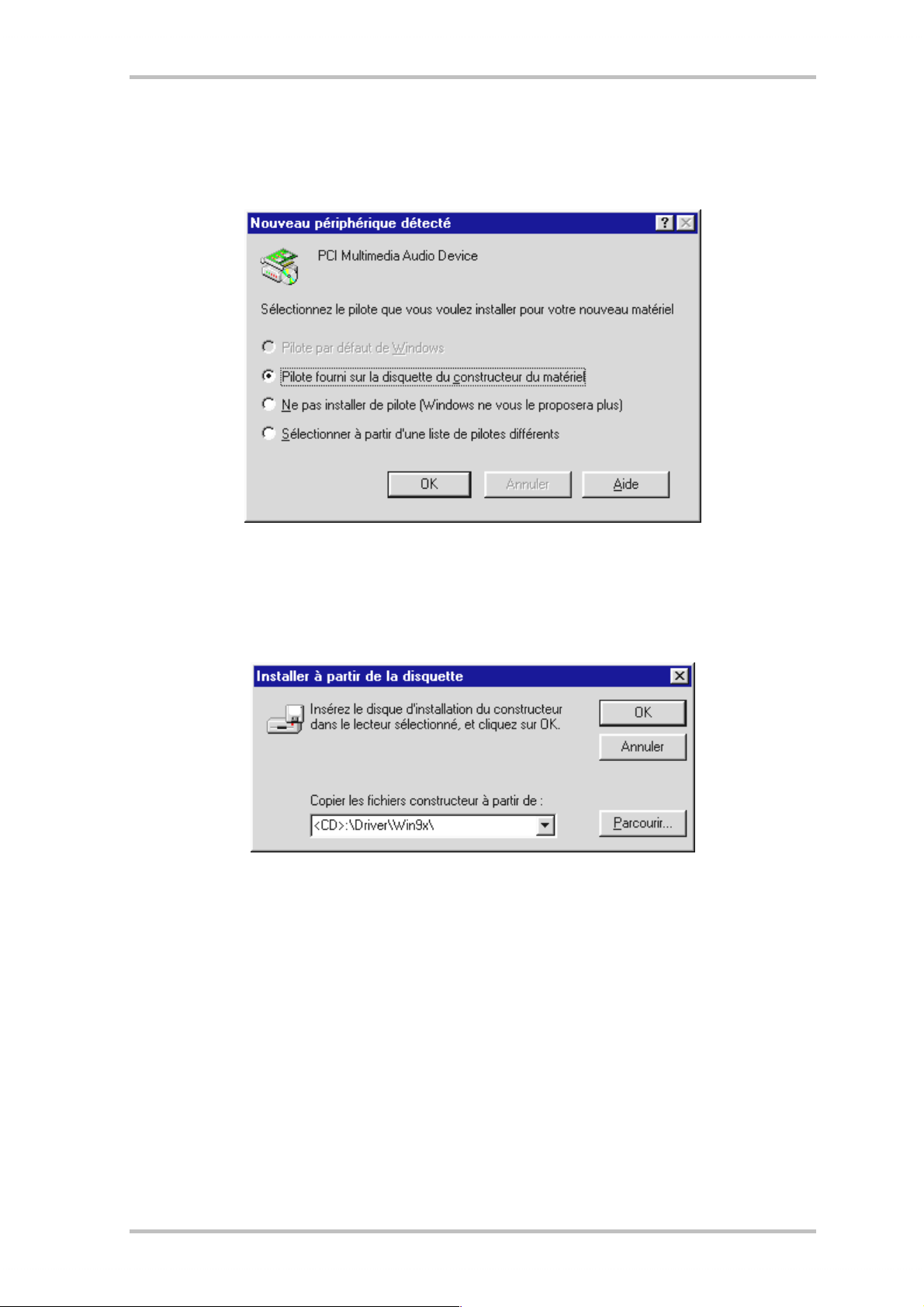
Installation sous Windows 95A (OSR1)
Une fois les composants AudioSystem EWS88 installés dans l’ordinateur, Windows 95A détecte la carte comme nouveau périphérique et affiche la fenêtre suivante.
Sélectionnez Pilote fourni sur la disquette du constructeur de matériel et cliquez sur OK.
Une invitation apparaît qui date de l’époque où tous les gestionnaires tenaient encore sur une
disquette ;-) .
Entrez ici le chemin d’accès <CD> :\Driver\Windows9x\ et cliquez sur OK.
Vous pouvez aussi sélectionner le chemin d’accès avec la souris en cliquant sur Parcourir....
Windows se charge maintenant pour vous de l’installation des gestionnaires et confirme le
processus en affichant quelques fenêtres que vous pouvez lire. Vous n’avez rien d’autre à
faire. Si contre toute attente vous êtes invité à faire quelque chose et que vous n’êtes pas sûr
de ce qu’on vous demande, il suffit en règle générale d’appuyer simplement sur la touche
d’entrée pour s’en sortir.
Si Windows demande une deuxième fois un fichier de gestionnaires, indiquez de nouveau le
répertoire du CD EWS88 mentionné ci-dessus. Par ailleurs il peut arriver (si p. ex. il s’agit pour
votre système de la première installation de carte son) que quelques extensions Windows doivent également être installées. Vous devez donc avoir votre CD Windows à portée de main.
18 AudioSystem EWS88
Page 19
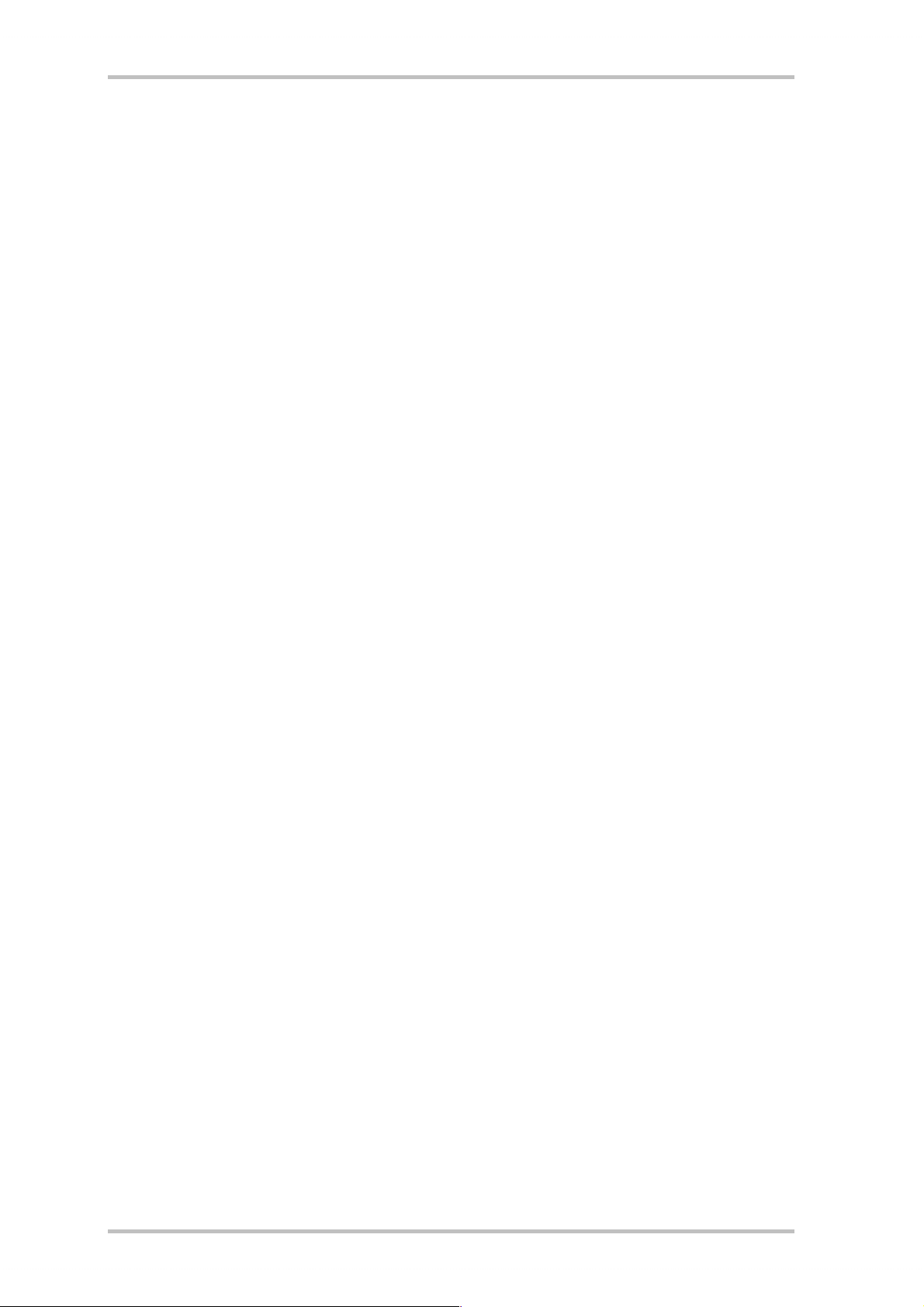
Quand l’installation des gestionnaires est terminée, l’installation des logiciels doit démarrer
automatiquement. Si ce n’est pas le cas, exécutez le logiciel d’installation depuis le CD-ROM
EWS88.
<CD>:\Applications\Setup.exe
Suivez les instructions à l’écran, en principe, tout doit bien se passer. Installez le ControlPanel
avant de poursuivre la lecture de ce manuel. Les autres logiciels ne sont pas obligatoires mais
valent la peine et procurent du plaisir.
Continuez votre lecture page 30
.
AudioSystem EWS88 19
Page 20
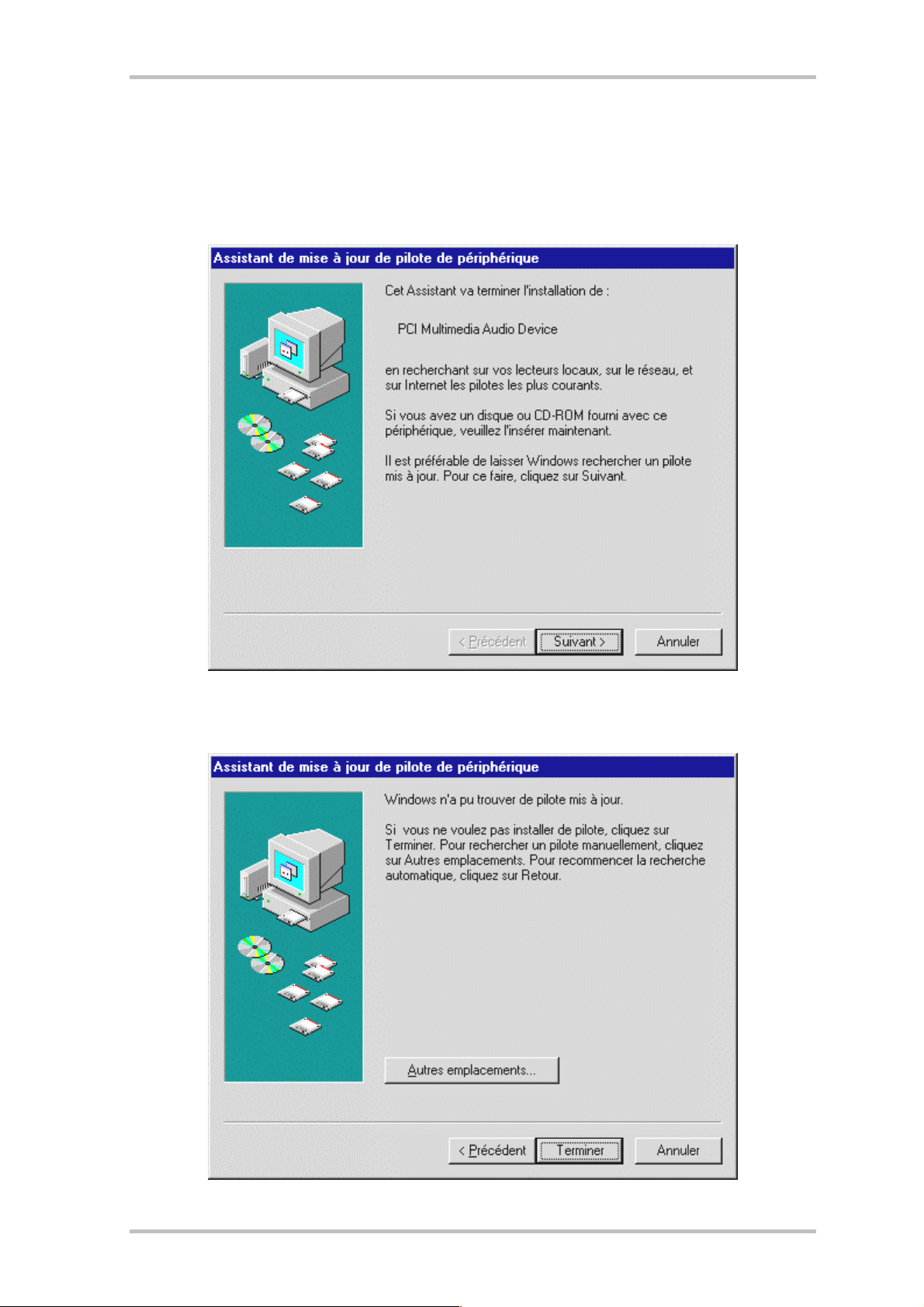
Installation sous Windows 95B (OSR2)
Une fois les composants AudioSystem EWS88 installés dans l’ordinateur, Windows 95B détecte la carte comme nouveau périphérique et affiche la fenêtre suivante.
Cliquez sur « Suivant ».
Cliquez sur « Autres emplacements... ».
20 AudioSystem EWS88
Page 21
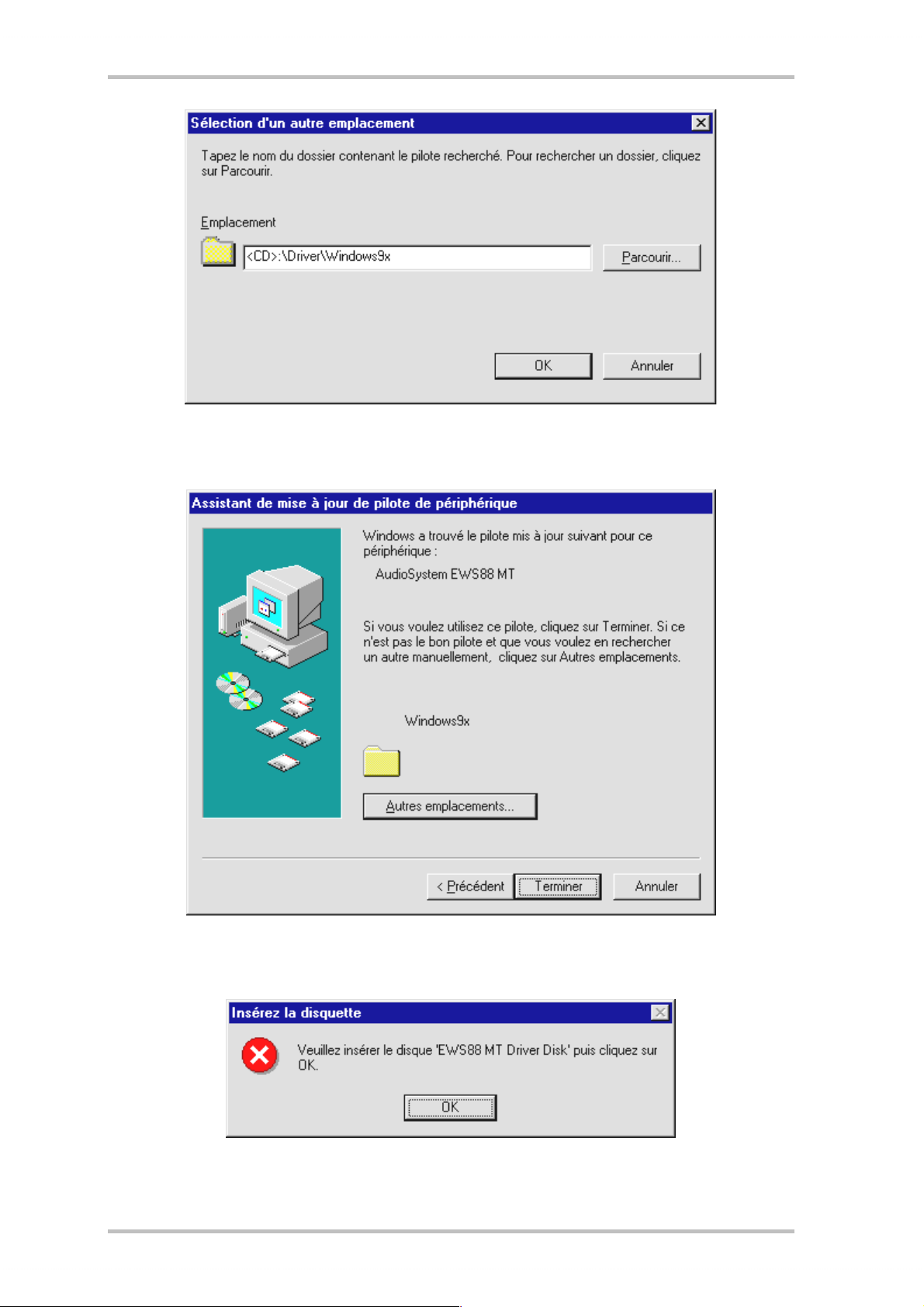
Entrez le chemin d’accès <CD>:\Driver\Windows9x\ et cliquez sur OK.
Vous pouvez aussi sélectionner le chemin d’accès avec la souris en cliquant sur Parcourir....
Si vous avez indiqué le chemin d’accès correct, le pilote a été trouvé. Appuyez alors sur Terminer.
Si cet écran apparaît, appuyez sur OK.
AudioSystem EWS88 21
Page 22
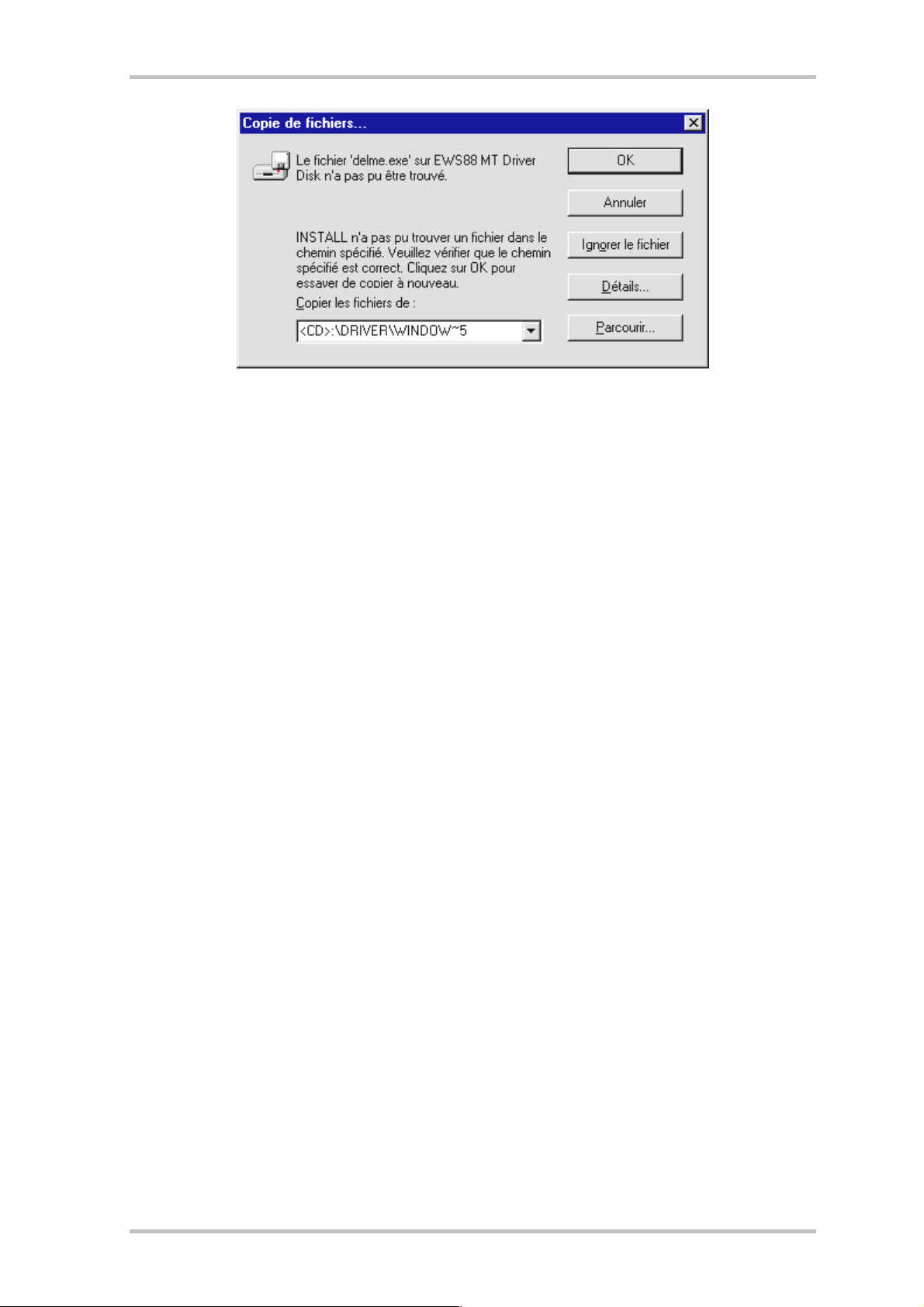
Entrez ici encore une fois le chemin d’accès <CD>:\Driver\Windows9x\ et cliquez sur OK. Vous
pouvez également sélectionner le chemin d’accès avec la souris en appuyant sur Parcourir....
Windows se charge maintenant pour vous de l’installation des gestionnaires et confirme le
processus en affichant quelques fenêtres que vous pouvez lire. Vous n’avez rien d’autre à
faire. Si contre toute attente vous êtes invité à faire quelque chose et que vous n’êtes pas sûr
de ce qu’on vous demande, il suffit en règle générale d’appuyer simplement sur la touche
d’entrée pour s’en sortir.
Si Windows demande une deuxième fois un fichier de gestionnaires, indiquez de nouveau le
répertoire du CD EWS88 mentionné ci-dessus. Par ailleurs il peut arriver (si p. ex. il s’agit pour
votre système de la première installation de carte son) que quelques extensions Windows doivent également être installées. Vous devez donc avoir votre CD Windows à portée de main.
Quand l’installation des gestionnaires est terminée, l’installation des logiciels doit démarrer
automatiquement. Si ce n’est pas le cas, exécutez le logiciel d’installation depuis le CD-ROM
EWS88.
<CD>:\Applications\Setup.exe
Suivez les instructions à l’écran, en principe, tout doit bien se passer. Installez le ControlPanel
avant de poursuivre la lecture de ce manuel. Les autres logiciels ne sont pas obligatoires mais
valent la peine et procurent du plaisir.
Continuez votre lecture page 30 .
22 AudioSystem EWS88
Page 23
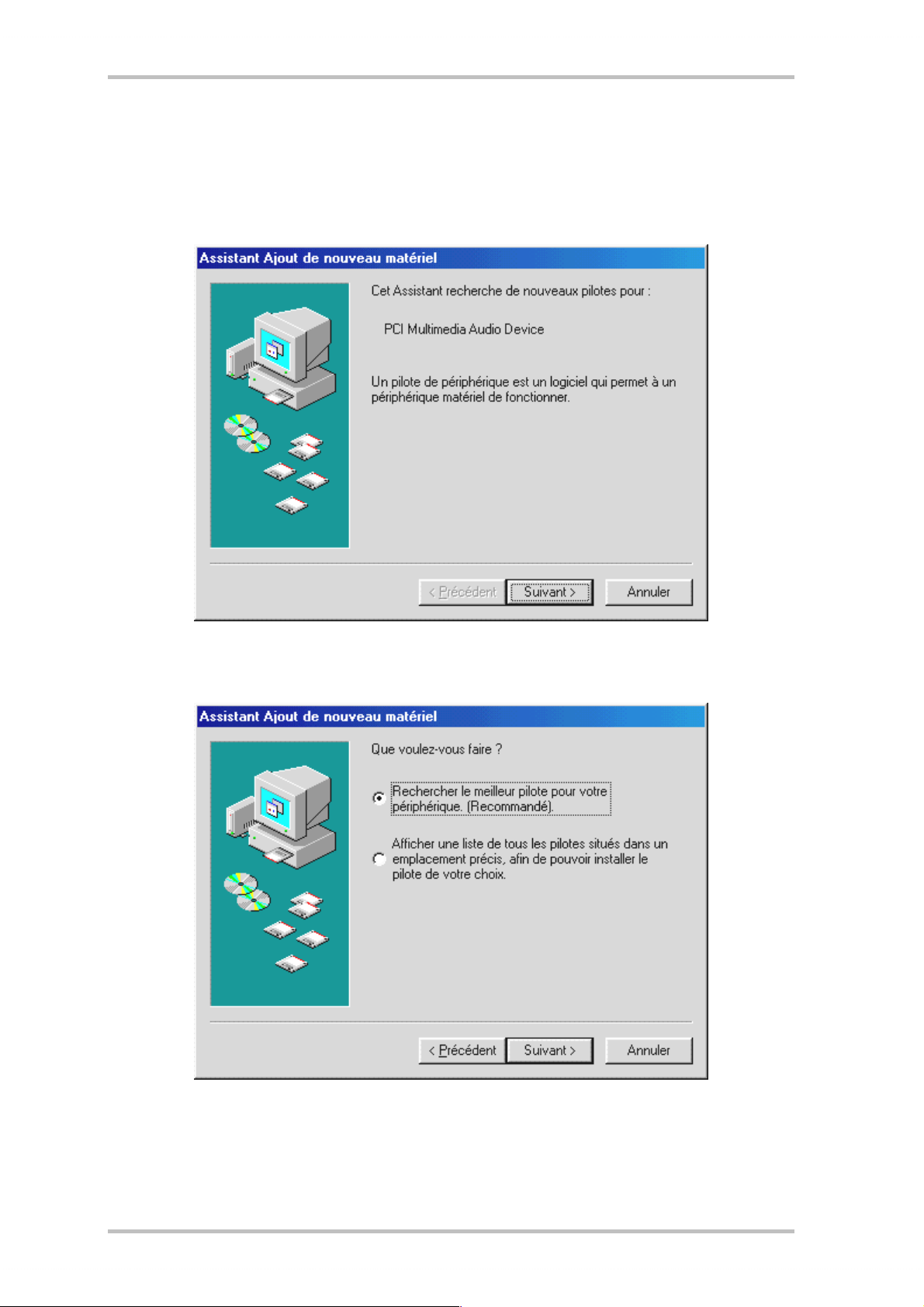
Installation sous Windows 98
Une fois les composants AudioSystem EWS88 installés dans l’ordinateur, Windows 98 détecte
la carte comme nouveau périphérique et affiche la fenêtre suivante.
Cliquez sur Suivant.
Sélectionnez ici Rechercher le meilleur pilote pour votre périphérique. (Recommandé). et cliquez sur
Suivant.
AudioSystem EWS88 23
Page 24
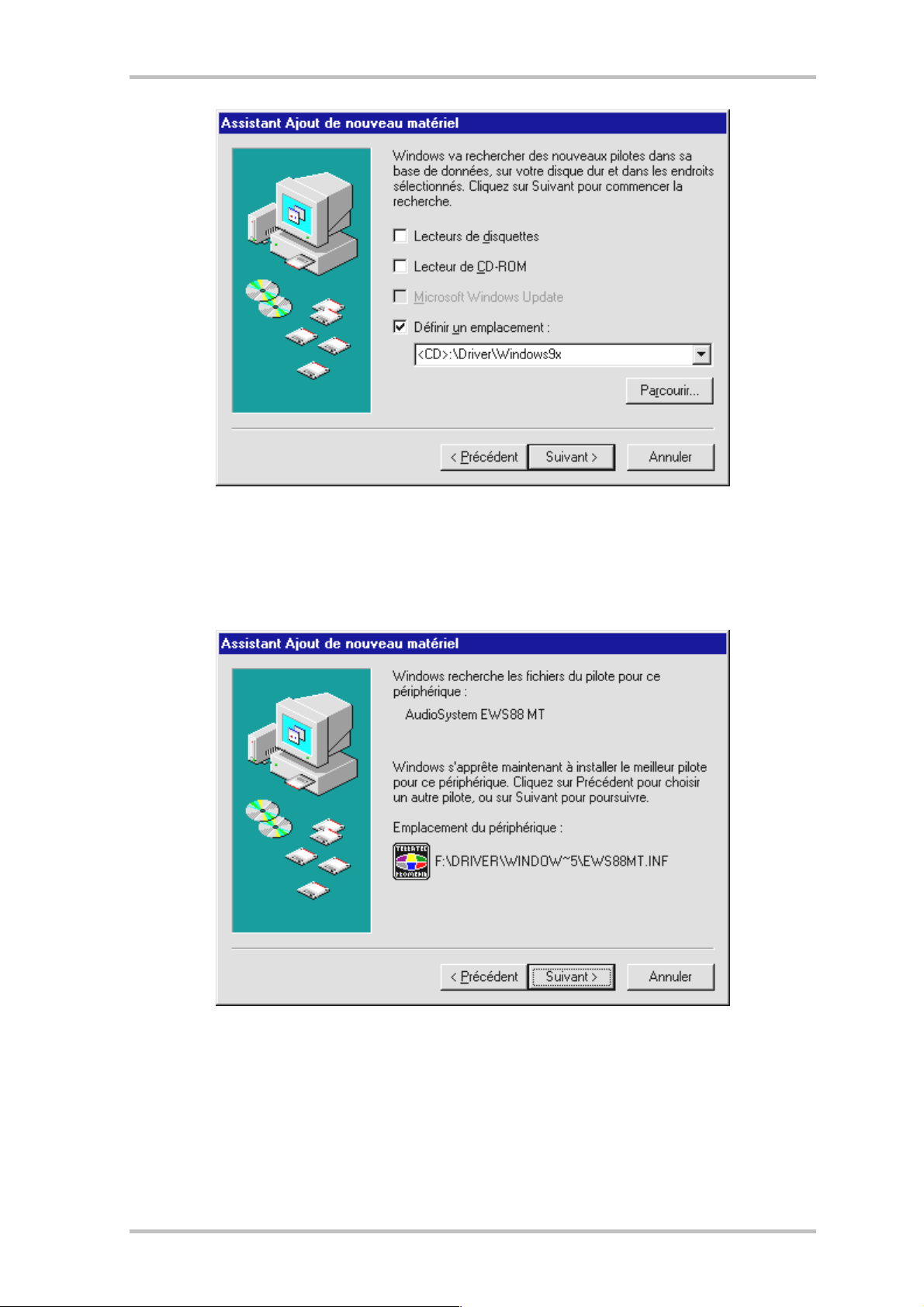
Entrez le chemin d’accès <CD>:\Driver\Windows9x\ et cliquez sur Suivan
Suivan.
SuivanSuivan
Vous pouvez également sélectionner le répertoire du meilleur gestionnaire de l’EWS88 avec la
souris en cliquant sur Parcourir... .
Vous devez également confirmer cet écran avec Suivant.
24 AudioSystem EWS88
Page 25

Pour finir, cliquez sur Terminer.
Windows se charge maintenant pour vous de l’installation des gestionnaires et confirme le
processus en affichant quelques fenêtres que vous pouvez lire. Vous n’avez rien d’autre à
faire. Si contre toute attente vous êtes invité à faire quelque chose et que vous n’êtes pas sûr
de ce qu’on vous demande, il suffit en règle générale d’appuyer simplement sur la touche
d’entrée pour s’en sortir.
Si Windows demande une deuxième fois un fichier de gestionnaires, indiquez de nouveau le
répertoire du CD EWS88 mentionné ci-dessus. Par ailleurs il peut arriver (si p. ex. il s’agit pour
votre système de la première installation de carte son) que quelques extensions Windows doivent également être installées. Vous devez donc avoir votre CD Windows à portée de main.
Quand l’installation des gestionnaires est terminée, l’installation des logiciels doit démarrer
automatiquement. Si ce n’est pas le cas, exécutez le logiciel d’installation depuis le CD-ROM
EWS88.
<CD>:\Applications\Setup.exe
Suivez les instructions à l’écran En principe, tout doit bien se passer. Installez le ControlPanel
avant de poursuivre la lecture de ce manuel. Les autres logiciels ne sont pas obligatoires mais
valent la peine et procurent du plaisir.
Continuez votre lecture page 30.
AudioSystem EWS88 25
Page 26

Désinstallation des pilotes sous Windows 95 et 98.
Si vous souhaitez supprimer les gestionnaires du système, faites-le de préférence à l’aide du
gestionnaire de périphériques avant de retirer la carte. Sélectionnez l’item AudioSystem
EWS88 et cliquez sur Effacer, c’est tout.
Le logiciel peut tout aussi facilement disparaître à nouveau de votre système. Pour le désinstaller, sélectionnez Ajout/suppression de programmes dans le Panneau de configuration et
recherchez les logiciels à désinstaller. Sélectionnez-les les uns après les autres et cliquez à
chaque fois sur Ajout/Suppression....
26 AudioSystem EWS88
Page 27

Installation sous Windows NT 4.0.
Avant d’installer le système AudioSystem EWS88 sous Windows NT, songez que vous devez
vous inscrire en qualité d’administrateur.
Dans le panneau de configuration, ouvrez Multimédia et...
... sélectionnez Périphériques.
AudioSystem EWS88 27
Page 28

Sélectionnez ici Pilote non listé ou mis à jour et cliquez sur OK.
Entrez ici le chemin d’accès <CD>:\Driver\WinNT4\ et cliquez sur OK.
Vous pouvez aussi sélectionner le chemin d’accès avec la souris en cliquant sur Parcourir....
Les 7 gestionnaires de l’AudioSystem EWS88 mentionnés ici doivent être ajoutés l’un après l’autre.
Sélectionnez un de ces gestionnaires et cliquez sur OK.
Si votre système contient déjà des gestionnaires EWS88 plus anciens, la fenêtre suivante
s’affiche :
28 AudioSystem EWS88
Page 29

Sélectionnez Rafraîchir afin de pouvoir écraser les anciens gestionnaires de l’EWS88.
Une fois le gestionnaire ajouté, vous devrez redémarrer le système.
Si les 7 gestionnaires de l’EWS88 n’ont pas encore tous été installés, sélectionnez Ne Pas de redémar-
rage
Recommencez alors toutes les étapes décrites précédemment jusqu’à ce que les 7 gestionnaires de l’AudioSystem EWS88 soient ajoutés puis redémarrez le système.
Une fois l’installation des gestionnaires réussie, lancez l’exécution de l’installation des logiciels. Appelez l’exécution depuis le CD EWS88.
<CD>:\Applications\WindowsNT\Setup.exe
AudioSystem EWS88 29
Page 30

Gestionnaires installés – voilà à quoi cela ressemble.
Quand les gestionnaires sont installés, vérifiez l’état correct de votre système Windows 9x.
Dans le gestionnaire de périphériques vous trouverez un aperçu des composants matériels
installés et détectés sur votre ordinateur. Vous trouverez le gestionnaire de périphériques
dans le panneau de configuration sous Système.
Quand tout est correctement installé, la fenêtre doit se présenter ainsi. Dans cette capture d’écran, le
dossier Contrôleurs son, vidéo et jeux est ouvert. Vous pouvez obtenir cet affichage en cliquant sur le
petit symbole « + » sur le côté gauche.
30 AudioSystem EWS88
Page 31

La configuration multimédia
Pour finir, vous devriez contrôler la configuration « Multimédia » de votre système
d’exploitation et paramétrer correctement la restitution des fichiers audio (par exemple les
sons système) via le magnétophone wave Windows.
Affichez les Propriétés de Multimédia (Panneau de configuration > Multimédia) et sélec-
tionnez AUDIO. L’EWS88 met à votre disposition plusieurs gestionnaires pour la restitution
sonore. Nous vous recommandons ici le gestionnaire « System WavePlay ». Les sons système
et les autres applications utilisant le mappeur wave seront ainsi restitués sur la sortie système
de votre EWS. En outre, les logiciels qui accèdent aux gestionnaires (plus importants)
« WavePlay x/y » ou à l’interface ASIO ne seront pas perturbés.
Les magnétophones multimédia simples ou les sons système Windows préfèrent utiliser le mappeur
wave pour la restitution.
Pour l’enregistrement, préconisez le gestionnaire « EWS88 Digital Mixer ». Il se peut que vous
n’ayez jamais besoin de cette configuration, puisqu’en règle générale vous sélectionnerez un
gestionnaire spécial dans le logiciel d’enregistrement utilisé. Cela n’est néanmoins pas gênant, et de toutes façons vous ne pouvez pas ne sélectionner « aucun gestionnaire ». Pour plus
d’informations sur les divers gestionnaires, consultez le manuel à partir de la page 49.
AudioSystem EWS88 31
Page 32

Si vous souhaitez utiliser, en plus de l’EWS88, une carte avec synthétiseur wavetable ou une
table d’ondes logicielle pour la restitution MIDI (en règle générale des fichiers MIDI), affichez
également la configuration du mappeur MIDI (MIDI). Si, lors de l’installation des gestionnaires, la restitution MIDI a été passée sur la partie MIDI de l’EWS88, sélectionnez de nouveau ici
l’unité de restitution que vous préférez (dans l’exemple ci-dessous : l’échantillonneur de
l’AudioSystem EWS64).
Les magnétophones multimédia simples ou les sons système Windows préfèrent utiliser le mappeur
MIDI pour la restitution.
Lorsque vous vous décidez pour la restitution via le gestionnaire EWS88 MIDI, les données
MIDI qui sont restituées par le mappeur MIDI Windows « collent » à la douille MIDI-OUT du
module 88AX ou au fouet de câbles de l’EWS88. Vous pouvez dès lors utiliser des générateurs
externes pour la restitution.
Nota : Toutes les configurations indiquées précédemment
n’influencent en général pas la restitution MIDI des logiciels séquenceurs courants.
32 AudioSystem EWS88
!
Page 33

Connexions de la carte et utilisation
Les possibilités de connexion de votre AudioSystem EWS88 sont nombreuses et absolument
toutes sont de très haute qualité. Au cours des pages suivantes, nous aimerions vous montrer
en détail toutes les possibilités en combinant les paramètres judicieux de ControlPanel. Vous
trouverez par ailleurs des conseils concernant les applications le plus souvent utilisées.
Remarque pour ceux qui n’aiment pas lire : pour comprendre le routage interne de la carte, nous vous recommandons vivement de survoler ultérieurement les premiers paragraphes du chapitre « Le panneau de contrôle: ControlPanel » à partir de la page 54.
AudioSystem EWS88 33
Page 34

Sorties analogiques de l’EWS88 MT.
Les sorties analogiques du module 88AX fonctionnent avec des niveaux LINE que les mélomanes apprécieront –10dBV ou +4dBu. C’est
ici que vous branchez vos appareils de monitoring, une table de
mixage et/ou des instruments.
Aspects fondamentaux
L’AudioSystem EWS88 MT est doté de 8 sorties analogiques de haute qualité (signalées par
OUT sur le module) que vous pouvez adresser indépendamment l’une de l’autre. Les connexions se présentent également sous la forme de douilles Cinch (RCA) et sont toujours représentées par paires côté gestionnaire (soit 1/2, 3/4, 5/6, 7/8). Naturellement, vous pouvez
aussi régler les canaux séparément.
Vous pouvez sélectionner un niveau de sortie de –10dBV ou +4dBu pour tous les canaux dans
le ControlPanel sous « Settings ».
Recommandation de sécurité
Câblez toujours les périphériques (analogiques) quand ils sont hors
tension, pour éviter d’une part tout choc électrique - même minime et pour d’autre part protéger les membranes et votre système auditif
de pointes soudaines du niveau sonore. Pour les appareils numériques vous devriez au moins baisser le volume de votre système de reproduction.
34 AudioSystem EWS88
Page 35

Entrées analogiques de l’EWS88 MT.
La sensibilité de chaque entrée ligne du module 88AX peut être réglée
séparément. On peut choisir –10 dBV ou +4 dBu, et le réglage du gain
permet d’exploiter les convertisseurs 24 bits de façon optimale.
Aspects fondamentaux
L’AudioSystem EWS88 MT est doté de 8 entrées analogiques de haute qualité (signalées par
IN sur le module) que vous pouvez utiliser indépendamment l’une de l’autre. Les connexions
se présentent également sous la forme de douilles Cinch (RCA) et sont toujours représentées
par paires côté gestionnaire (soit 1/2, 3/4, 5/6, 7/8).
La sensibilité d’entrée des canaux peut être réglée séparément à –10dBV ou à +4dBu dans le
ControlPanel sous « Routing / Analog Input Levels ». –10 dBV est relativement courant dans
les petits studios particuliers (les signaux sont relativement faibles, l’entrée compense la faiblesse du niveau par une sensibilité élevée). +4 dBu est en règle générale utilisé dans les studios professionnels (le matériel est plus costaud, l’entrée de la carte est donc moins sensible).
Lorsqu’un appareil raccordé au module frontal délivre un niveau trop bas, vous pouvez rehausser le signal par incréments de 0,5 dB au moyen des réglettes correspondantes dans le
ControlPanel.
!
Recommandation de sécurité
Câblez toujours les périphériques (analogiques) quand ils sont hors
tension, pour éviter d’une part tout choc électrique - même minime et pour d’autre part protéger les membranes et votre système auditif
de pointes soudaines de niveau sonore. Pour les appareils numériques vous devriez au moins baisser le volume de votre système de reproduction.
Pour plus de détails sur le réglage des entrées, reportez-vous au chapitre « Logiciels » à partir
de la page 48.
AudioSystem EWS88 35
Page 36

Quelques remarques utiles sur l’enregistrement
Connexion et enregistrement à partir d’un tourne-disque
Très à la mode en ce moment, l’archivage et la restauration d’enregistrements sur vinyle . Avec
l’AudioSystem EWS88 MT, vous êtes parfaitement équipé pour faire des enregistrements de
haute qualité. La connexion à un tourne-disque demande cependant l’observation de quelques
points particuliers sur lesquels nous aimerions attirer votre attention.
Il n’est pas possible de connecter un tourne-disque directement sur une carte audio telle que
l’EWS88 MT, car les tourne-disques – en raison de la technique de lecture – livrent un signal
utile trop faible et pas assez équilibré. Il est donc absolument nécessaire d’interposer un amplificateur (amplificateur hifi ou amplificateur phonographique spécial ou un amplificateur
phonographique avec correcteur). Dans le cas d’un amplificateur haute fidélité, vous trouverez
en règle générale une sortie pour l’enregistrement sur magnétoscope (TAPE Record) que vous
pouvez relier à l’EWS88 MT.
TerraTec vous propose un préamplificateur petit mais fin pour les amateurs de vinyle. Le pho-
no PreAmp TerraTec est équipé d’un réglage de la tonalité de haute qualité et d’un adaptateur
de niveau pour différents systèmes de réception. Une mini fiche à cliquet est cependant utilisée ici pour la connexion aux cartes son standard. Une carte dotée d’un port GAME s’impose
également pour l’alimentation électrique. Pour l’utilisation du phono PreAmps, une carte
équipée en conséquence et pouvant en règle générale être utilisée sans problème avec
l’EWS88 est indispensable. Nous vous recommandons par exemple la carte son TerraTec DMX
Xfire 1024. Les deux pièces reviendront à elles deux vraisemblablement moins cher qu’un amplificateur Hifi avec entrée phono d’une qualité audio peu comparable.
Des logiciels pour la numérisation et pour le montage de vos enregistrements accompagnent
l’EWS88. Le logiciel Samplitude Project de SEK’D par exemple est optimisé pour le traitement
de fichiers volumineux et ne devrait en principe poser aucun problème aux débutants. Néanmoins, les logiciels (de montage) audio normaux sont moins adaptés pour les travaux de restauration sonore. Aux fonctions normales comme le montage, la correction (traitement avec
l’égaliseur) et le réglage du volume s’ajoutent des exigences comme « la suppression du
bruit », « la suppression des grésillements », « l’optimisation du volume » ainsi que des expandeurs et des adoucisseurs. Pour finir une fonction de gravure de CD serait souhaitable.
Toutes ces fonctions sont du domaine de logiciels spécialisés que vous pouvez par exemple
vous procurer chez les fabricants énumérés ci-dessous :
Algorithmix
Dartech
Diamond CutProductions
Sonic Foundry
Steinberg
www.algorithmix.com
www.dartech.com
www.diamondcut.com
www.sonicfoundry.com
www.steinberg.net
36 AudioSystem EWS88
Page 37

Microphones
Notez que les entrées de l’EWS88 MT ne peuvent pas servir pour les micros et surtout les micros à alimentation fantôme (tension de 48V pour l’alimentation électrique). Les microphones
disposent pour la plupart d’un connecteur jack de 6,3mm ou XLR à 3 points – ne perdez donc
pas votre temps ni votre argent à bricoler des adaptateurs pour les prises cinch. Si vous envisagez un enregistrement de qualité professionnelle (p.ex. pour la parole, l’enregistrement de
chant ou d’instrument), il vous faudra passer malheureusement par des périphériques professionnels supplémentaires. Les commerces spécialisés en musique proposent des préamplificateurs pour microphone ou des tables de mixage efficaces avec des entrées correspondantes et
des voies d’émission AUX (ou sous-groupes).
AudioSystem EWS88 37
Page 38

Interface ADAT de l’EWS88 D.
Des appareils capables d’émettre et/ou de recevoir le protocole ADAT
et S/PDIF peuvent être connectés à l’interface numérique optique de
l’EWS88 D. Ainsi, par exemple, vous pouvez raccorder des machines à
bande ADAT, des tables de mixage numériques ou des enregistreurs
DAT et des lecteurs de minidisques. Une interface optique permet de
lire ou de restituer simultanément 8 canaux à une vitesse
d’échantillonnage pouvant atteindre 48 kHz.
Aspects fondamentaux
Le raccordement d’appareils compatibles ADAT à l’EWS88 se fait très simplement. En règle
générale, vous trouverez toujours une douille d’entrée et de sortie optique (IN et OUT). La
douille OUT se distingue par sa DEL rouge allumée. Reliez simplement la sortie ADAT de
l’EWS88 à une entrée ADAT de l’appareil souhaité et inversement (si nécessaire).
Pour l’enregistrement via l’interface ADAT, assurez-vous que la fréquence d’échantillonnage
de la carte corresponde à celle du périphérique émetteur. Afin de garantir une synchronisation
parfaite des périphériques, configurez MasterClock pour « External » dans les paramètres
( Settings ) de ControlPanel.
Si vous sautez cette étape, des erreurs audibles
( Drop outs ) sont éventuellement possibles lors des
enregistrements audio. Dans le cas inverse ( l’appareil
externe doit fonctionner de manière synchrone avec
l’EWS ), votre périphérique auxiliaire doit évidemment
aussi être réglé en conséquence. Si les appareils doivent être reliés ensemble dans les deux directions en
permanence, optez pour un codeur d’impulsions.
Vous seul êtes en mesure de connaître la forme de
synchronisation adaptée à votre studio. Souvenez-vous que pour des raisons de sécurité, en
cas de synchronisation externe, l’EWS88 ne restitue que des fichiers audio concordant avec la
vitesse d’échantillonnage en présence. Dans le cas inverse, des situations particulières peuvent aussi devoir être prises en compte : il existe ainsi des table de mixage numériques ( par
ex. Yamaha 02R ) qui refusent totalement la sortie audio en cas d’absence de synchronisation
externe ( par exemple lorsque l’ordinateur est arrêté ).
Les gestionnaires adaptés pour l’enregistrement de sources ADAT numériques se nomment
« EWS88 WaveRec. ». Dans la mesure où jusqu’à 8 canaux audio sont transmis par le biais de
l’interface ADAT, les gestionnaires se présentent toujours par paires (soit 1/2, 3/4, 5/6, 7/8).
Vous trouverez de plus amples informations sur les gestionnaires à partir de la page 49.
38 AudioSystem EWS88
Page 39

Bon à savoir.
Les interfaces numériques de l’EWS88 transmettent toutes les résolutions de bits entre 8 et 24
bits ainsi que toutes les vitesses d’échantillonnage comprises entre 8 kHz et 96 kHz. Cela vaut
également pour l’interface optique. Dans tous les cas, un signal ADAT est toujours transmis
par le biais de l’interface optique (TOS-Link), sa limite physique se trouvant en principe à une
fréquence d’échantillonnage maximale de 48 kHz lors de la transmission simultanée de 8 canaux.
L’EWS88 D permet même d’utiliser les interfaces optiques indépendamment de la norme
ADAT, par exemple sous forme d’interface S/PDIF. La transmission de données 96 kHz ne pose
alors aucun problème. Les réglages nécessaires sur le ControlPanel sont décrits de manière
détaillée page 54.
Divers fabricants de lecteurs DVD logiciel (par exemple Power DVD, Version 5.55) soutiennent
la restitution de matériel audio DVD par le biais de l’EWS88. Ainsi les signaux peuvent non
seulement être lus sur les sorties déjà séparées (5.1 ou 7.1) mais peuvent aussi être saisis au
format AC3 ou DTS Dolby sur les interfaces numériques. Pour plus d’informations sur Power
DVD, consultez : http://www.cyberlink.com.tw
http://www.cyberlink.com.tw.
http://www.cyberlink.com.twhttp://www.cyberlink.com.tw
L’AudioSystem EWS88 D permet également de convertir des signaux ADAT en signaux S/PDIF
et inversement. Les réglages nécessaires sur le ControlPanel sont décrits de manière détaillée
à la page 54.
AudioSystem EWS88 39
Page 40

Interface numérique coaxiale.
Des appareils pouvant envoyer et/ou recevoir le protocole S/PDIF et
des données RAW peuvent être raccordés à l’interface numérique
coaxiale (prise Cinch). On compte parmi ces appareils les enregistreurs DAT, les amplis numériques ou les lecteurs de minidisques. En
plus des données audio 24 bits, les données audio 16 bits normales
sont naturellement aussi transmises sans erreur.
Aspects fondamentaux
Lorsque vous souhaitez envoyer des morceaux de musique du PC sur d’autres périphériques
en mode numérique, ou enregistrer des données audio avec le PC, utilisez l’interface numérique de la carte PCI. Une prise coaxiale (RCA) est disponible aussi bien pour l’enregistrement
que pour la restitution. (L’AudioSystem EWS88 D offre la possibilité d’utiliser l’interface ADAT
optique également pour les signaux S/PDIF. Pour en savoir plus, lisez la page 38.)
Pour l’enregistrement via l’interface S/PDIF, assurez-vous que la fréquence d’échantillonnage
de la carte correspond à celle du périphérique émetteur. Afin de garantir une synchronisation
parfaite des périphériques, configurez MasterClock pour « External » dans les paramètres
(Settings) de ControlPanel.
Si vous sautez cette étape, des erreurs audibles
(Drop outs) sont éventuellement possibles lors des
enregistrements audio. Dans le cas inverse
(l’appareil externe doit fonctionner de manière synchrone avec l’EWS), votre périphérique auxiliaire
doit évidemment aussi être réglé en conséquence.
Si les appareils doivent être reliés ensemble dans
les deux directions en permanence, optez pour un
codeur d’impulsions. Vous seul êtes en mesure de
connaître la forme de synchronisation adaptée à votre studio. Souvenez-vous que pour des
raisons de sécurité, en cas de synchronisation externe, l’EWS88 ne restitue que des fichiers
audio concordant avec la vitesse d’échantillonnage en présence. Dans le cas inverse, des situations particulières peuvent aussi devoir être prises en compte : il existe ainsi des table de
mixage numériques (par ex. Yamaha 02R) qui refusent totalement la sortie audio en cas
d’absence de synchronisation externe (par exemple lorsque l’ordinateur est arrêté).
Le gestionnaire adéquat pour l’enregistrement de sources numériques est « EWS88 WaveRec
S/PDIF ». Vous trouverez de plus amples informations sur les gestionnaires à partir de la page
49. Pour plus de détails sur les paramètres dans le ControlPanel, reportez-vous à la page 54.
40 AudioSystem EWS88
Page 41

Les interfaces numériques de l’EWS88 transmettent toutes les résolutions de bits entre 8 et 24
bits et toutes les vitesses d’échantillonnage comprises entre 8 et 96 kHz. En outre, depuis la
version de gestionnaire 4.02.16.98, les interfaces peuvent également être utilisées indépendamment de la norme S/PDIF. Divers fabricants de lecteurs DVD logiciel (par exemple Power
DVD, version 2.55) soutiennent la restitution de matériel audio DVD par le biais de l’EWS88.
Ainsi, les signaux peuvent non seulement être lus sur des sorties déjà séparées (5.1 ou 7.1)
mais ils peuvent aussi être saisis au format AC3 ou DTS Dolby sur les interfaces numériques.
Pour plus d’informations sur Power DVD, consultez : http://www.cyberlink.com.tw.
Backup
L’interface numérique de l’EWS ainsi que le logiciel correspondant ne sont pas prévus pour
des sauvegardes sur support DAT. Ce serait en principe faisable mais des possibilités de
backup à un prix avantageux, comme les CD par exemple sont aujourd’hui courantes et nécessitent moins de temps.
Câbles numériques
Lors du transfert de données numériques via des câbles en cuivre (coax) ou fibre optique quelques défauts qui ne sont généralement pas audibles peuvent survenir. Veillez cependant à
opter pour des câbles de qualité et pas trop longs :
Coaxial : câble ohms jusqu’à 5m environ
Optique : Plastique jusqu’à 1,5 m environ et fibre de verre jusqu’à 5 m environ
A première vue des différences de son pour les câbles numériques semblent incompréhensibles mais peuvent véritablement survenir. La cause peut être entre autres l’utilisation
d’algorithmes pour la correction des erreurs plus ou moins fréquente selon les différentes
qualités de câbles. Ces variations de son sont cependant si minimes en général qu’il faut faire
ici attention à ne pas confondre le zèle de l’esprit créateur et la réalité. Au cas où cela vous
intéresse : il existe sur Internet quelques groupes de nouvelles distrayants et militants consacrés à ce thème ;-) .
AES/EBU.
Les appareils avec AES/EBU Les interfaces AES/EBU ne sont normalement pas compatibles
avec les interfaces S/PDIF - même le bricoleur ambitieux en matière d’adaptateurs élémentaires ne peut s’imposer ici. Cependant étant donné que pour AES/EBU le protocole est presque
identique à S/PDIF et que la transmission ne se différencie pour l’essentiel que par le volume
des signaux, on peut avec un peu de soudure fabriquer soi-même un convertisseur.
AudioSystem EWS88 41
Page 42

Sortie SystemSound.
La sortie SystemSound au dos de la carte PCI fournit un niveau sonore
de 1Vrms environ qui plaira aux mélomanes et peut être utilisé de manières très diverses.
Aspects fondamentaux
L’AudioSystem EWS88 est équipé d’une sortie analogique supplémentaire. Cette sortie se
trouve sur la tôle de fixation de la carte PCI. Pour des raisons de place, cette sortie est une
prise mini-jack, mais n’a rien à envier aux prises normales en ce qui concerne les valeurs audio
mesurées et surtout ses performances. Un convertisseur 18 bits de haute qualité se charge ici
d’une restitution impressionnante.
Vous pouvez utiliser la sortie pour la restitution de Systemsounds (Windows) (conformément à
la devise « des perles au cochon »...) ou comme sortie indépendante pour des éditeurs audio
ou des synthétiseurs logiciel. Ces derniers profitent aussi, soit dit en passant, de la partie DirectSound extrêmement rapide du gestionnaire de contrôle distinct. Pour plus d’informations
sur le gestionnaire « System-WavePlay », lisez le chapitre « Logiciel » à partir de la page 48.
!
42 AudioSystem EWS88
Page 43

Les connexions CD audio
L’EWS88 offre deux connecteurs distincts pour le raccordement de la
sortie analogique de vos lecteurs de CD-ROM. Ceux-ci ne sont toutefois pas présents dans le ControlPanel.
Aspects fondamentaux
A travers la possibilité de raccorder deux lecteurs de CD-ROM en même temps à la carte (par
exemple un lecteur et un graveur de CD-ROM), l’EWS88 présente une fonction particulièrement intéressante. Les entrées CD1 et CD2 sont séparées électriquement ; leur volume peut
être réglé séparément, mais vous ne trouverez pas les réglettes correspondantes dans le ControlPanel de l’EWS88 ( voir plus bas ).
Les douilles de raccordement sont compatibles à la norme MPC largement répandue
( Multimedia-PC ).
!
CD1 CD2
Le brochage des signaux et de la masse est le suivant :
Un câble adéquat est en général fourni avec le lecteur CD ou disponible dans le commerce
spécialisé.
Les connecteurs CD de la carte sont reliés à un Codec (AC97), puce normalement montée sur
les cartes son. Les utilisateurs de l’EWS64 ont certainement déjà vu l’expression « Codec » –
sur cette carte; cette puce est principalement destinée aux applications multimédia et aux
jeux. Par sagesse, nous n’avons pas « intégré » le codec AC97 (de haute qualité) de l’EWS88
dans le ControlPanel afin d’éviter toute confusion. Le mixeur standard Windows permet
d’accéder aux puissances sonores des signaux en présence (la sortie SystemSound 18 bits
séparée en fait également partie).
AudioSystem EWS88 43
Page 44

Fenêtre « Réglage du son »
Malheureusement, l’accès à ce mixeur sous Windows n’est pas très aisé et demande certains
réglages qui ne peuvent pas être entièrement préprogrammés par nos soins : le mixeur Windows standard est affiché si vous avez suivi les instructions décrites à la page 31. Le mixeur
Windows est représenté dans la barre des tâches par un petit haut-parleur jaune (à côté de
l’horloge). Pour afficher le mixeur Windows, double-cliquez sur son icône.
Finalement, vous pouvez choisir vous-même les réglettes affichées lors du démarrage dans les
« Options ». C’est ici que vous trouverez aussi les réglettes pour les entrées CD-ROM. Suivant
le canal sélectionné dans le mixeur d’enregistrement, vous pourrez même effectuer des enregistrements à partir d’un CD-ROM (analogique). Juste au cas où...
44 AudioSystem EWS88
Page 45

Synchronisation.
Vous pouvez installer et exploiter simultanément jusqu’à quatre AudioSystem EWS88 dans un ordinateur. Pour un fonctionnement irréprochable, les cartes PCI doivent être reliées entre elles par un câble
spécial (fourni) ou le EWS
Aspects fondamentaux
Les AudioSystem EWS88 MT et EWS88 D sont dotés d’un raccord EWS
le fonctionnement irréprochable de plusieurs systèmes EWS88 dans un ordinateur. Une synchronisation parfaite de tout le système n’est possible que par cette connexion des cartes entre elles.
®
ClockWork disponible en option.
®
-Connect garantissant
!
Le Clockwork EWS
®
EWS
-Connect afin de pouvoir aussi intégrer du matériel numérique externe dans la synchroni-
sation.
Configuration MultipleCard.
Si vous possédez plusieurs systèmes EWS88 ( pour rappel, à 4 Audiosystem EWS88 peuvent
être utilisés simultanément dans un même ordinateur ! ), définissez une carte « Master » au
préalable. Après l’installation du logiciel EWS, vous trouverez dans le menu de démarrage de
l’EWS88 le programme « Multiple Card Configuration » qui vous aidera à définir les cartes
EWS comme « Master » ou « Slave ». Il est recommandé de définir la carte EWS comme
« Master ». La synchronisation externe devra en effet se faire ultérieurement par son entrée
numérique (ADAT ou S/PDIF), provoquant le réglage de tout le système sur la vitesse
d’échantillonnage d’un appareil externe (par exemple table de mixage numérique ou DAT).
Vous pouvez cependant choisir librement votre carte maîtresse.
®
-TerraTec optionnel peut également être connecté par le biais du raccord
Veuillez n’appliquer le programme « Multiple Card Configuration »
que si l’ordinateur ne contient qu’un EWS88.
!
Si vous ne possédez qu’un seul système EWS88, les réglages possibles ici n’ont aucune conséquence. A des fins de clarté et pour les extensions ultérieures, un seul EWS88 devrait être
configuré mais sous forme de « Slave » ( réglage en usine ).
AudioSystem EWS88 45
Page 46

Le raccord EWS® Connect.
Suivez les instructions puis rebootez Windows.
eConn ct
Le raccord Connect EWS® se compose de 2 barres de broches, CN1 ( 5 pôles ) et CN2 ( 3 pôles ), CN1 étant constituée d’une partie blanche et d’une partie noire ( EWS88 MT à partir de la
version 1.2 ). Si votre système n’est équipé que d’un EWS88, ne touchez à rien : Jumper sur
CN2 ( zone noire ). Dans cette configuration, la carte se réfère au MasterClock, selon le réglage
dans le ControlPanel, soit depuis le Clock-Generator ( Internal ) propre de la carte ou soit par
le biais de l’entrée numérique ( S/PDIF ou ADAT ) d’une horloge externe ( External ).
Lors de la connexion d’autres EWS88, reliez le mince câble fourni sur la carte maîtresse à CN2
( Sync-Out ). Placez l’autre extrémité sur CN1 ( Sync-In ) de la première carte Slave. Conservez
le jumper ( restant ).
Davantage de cartes ? Aucun problème : simplement de nouveau un câble de CN2 ( Sync-Out )
du deuxième EWS88 vers CN1 ( Sync-In ) du troisième EWS. Et enfin, un câble de CN2 du troisième vers CN1 du quatrième ( et dernier ) EWS88.
Le raccord Connect EWS
â
permet également d’établir la liaison avec le Clockwork EWS â TerraTec disponible en option. Grâce à ce module, vous pouvez coupler la synchronisation de tous
les systèmes EWS dans l’ordinateur à un signal WordClock externe ou à un Superclock ( 256
FS ). Pour plus de détails à ce sujet, consultez les instructions d’utilisation du ClockWork EWS.
Remarque : La révision matériel 1.0 du EWS88 D comporte une appellation encore différente
des barres de broches. Ici, le Sync-In à 5 pôles est appelé CN2 et le Sync-Out à 3 pôles CN1. A
partir de la révision matériel 1.1 de l’EWS88 D, le nom du raccord Connect EWS
®
est harmonisé
avec l’EWS88 MT.
46 AudioSystem EWS88
Page 47

Réglages dans le ControlPanel...
®
Bien que toutes les cartes soient reliées par le biais de la connexion Connect ESW
, il est toujours possible d’exploiter les différentes cartes séparément à diverses vitesses
d’échantillonnage. Sur la page Setting
page Setting du ControlPanel, vous pouvez choisir si les systèmes
page Settingpage Setting
EWS doivent travailler indépendamment ( Independent ) ou de manière synchronisée
( Master/Slave ).
Si le mode Master/Slave a été sélectionné, toutes les cartes Slave
passent automatiquement en synchronisation externe (« External »)
car les cartes sont à présent synchronisées entre elles de manière
numérique. L’horloge de la première carte ( Master ) est alors réglée sur « Internal » ( Vous pouvez sélectionner les cartes sur le
côté droit du ControlPanel dans la zone « Select » ).
Toutes les cartes EWS fonctionnent maintenant avec la fréquence
d’échantillonnage réglée sur la carte maîtresse. Si vous souhaitez
aussi que la carte maîtresse soit synchronisée de manière externe
(par exemple par un enregistreur DAT), réglez son MasterClock sur
« External ». Les informations Sync seront envoyées en consé-
quence à tous les EWS88.
AudioSystem EWS88 47
Page 48

Les logiciels
L’équipe de TerraTec n’a regardé ni aux dépenses ni à la peine pour vous préparer un ensemble logiciel qui tienne vraiment la route. C’est ainsi que vous trouverez des programmes avec
lesquels vous pouvez...
• configurer et piloter le système EWS88,
• écouter tous les formats de fichier audio essentiels (et quelques autres sans importance),
• traiter les fichiers audio enregistrés et importés
• et séquencer comme un professionnel.
On pourrait dire : complet. Et le mieux : les programmes sont suffisamment performants pour
vous rendre des services professionnels dans tous les domaines. Pas de rigolade et
( presque ... ) pas de gadgets. Vous trouverez d’ailleurs ces gadgets sur le CD relatif à
l’Audiosystem EWS88. Dans le répertoire « HOTSTUFF.!!! » – c’est la tradition chez TerraTec –
nous avons rassemblé pour vous les programmes Audio-Share et Freeware qui, à notre avis,
sont les meilleurs et les plus utiles pour vous offrir là aussi matière à de nombreuses heures
de plaisir et de travail.
Maintenant allons-y ! Après l’installation des logiciels vous trouverez - si vous avez sélectionné
tous les composants pour l’installation - les programmes suivants dont nous désirons ici vous
présenter un aperçu. Vous trouverez des informations plus détaillées pour chaque logiciel
dans les fichiers d’aide correspondants. Amusez-vous bien !
48 AudioSystem EWS88
Page 49

Les gestionnaires
L’EWS88 vous propose toute une série de gestionnaires en partie très différents pour
l’enregistrement et la restitution des signaux audio. Tous les noms des gestionnaires commencent par « EWS88 » et finissent par un chiffre entre parenthèses. Ce chiffre qui représente
la carte appartenant au gestionnaire est très utile si vous avez installé plusieurs cartes EWS88.
Les gestionnaires supportent tous les taux de transfert entre 8 et 24 bits avec tous les taux
d’échantillonnage courants entre 8 et 96 kHz (exception: « System WavePlay/WaveRec » – qui
supporte 8 et 16 bits avec 8 à 48 kHz). Les taux d’échantillonnage ne sont pas interpolés, c’està-dire que l’EWS88 utilise toujours automatiquement le taux d’échantillonnage avec lequel
une application effectue la restitution (ou l’enregistrement). On évite ainsi les pertes de qualité lors de la conversion interne du taux d’échantillonnage.
Un œil sur le gestionnaire de restitution ( par ex. Samplitude Project ).
AudioSystem EWS88 49
Page 50

Les gestionnaires supportent par ailleurs un format spécial de transfert de données appelé
« 32 Bit unpacked ». Pour tous ceux qui souhaitent en savoir plus : le flux de données audio
est transporté dans la mémoire principale via le bus PCI. Le bus PCI fonctionne avec 32
« lignes » ( 32 bits ). Un ordinateur équipé d’un bus PCI veille en règle générale à ce que ses
lignes soient toujours exploitées au maximum. C’est pourquoi il crée toujours quatre paquets
pour le transport de données audio 8 bits ( 4 x 8 = 32 ), et deux paquets pour le transport de
16 bits ( 2 x 16 = 32 ) ( voir l’illustration précédente ).
Pour les données audio 24 bits, le calcul pour le transport est légèrement plus compliqué : il
n’y a soudainement « que » 24 bits, donc il en manque 8. Le protocole « 24 Bit packed » règle
le problème de la manière suivante : le processeur du PC ( par exemple votre Pentium ) divise
les données 24 bits en multiples de 32 ( voir l’illustration au centre ). Les efforts fournis par le
processeur sont énormes.
Dans le cas du protocole « 32 Bit unpacked », le reste des 24 bits de données est complété par
des zéro et le gestionnaire émet des paquets correspondants de 32 bits. La plupart des applications actuelles supportent entre-temps cette procédure ménageant les ressources ( voir
l’illustration du bas ).
50 AudioSystem EWS88
Page 51

Passons maintenant aux gestionnaires, encore appelés « périphériques ».
Les plus importants : WavePlay et WaveRecord
Les gestionnaires essentiels pour vous seront certainement les périphériques « WavePlay »
pour la restitution audio, ou « WaveRec » pour l’enregistrement. Les noms des gestionnaires
sont identiques aux noms apparaissant à divers endroits dans le ControlPanel et se réfèrent
aux 10 canaux de restitution et d’enregistrement possibles d’un EWS88. Dans le ControlPanel,
vous avez la possibilité de mélanger tous les signaux venant des gestionnaires WavePlay ou
de les faire parvenir aux 10 sorties ( 8 x analogique ou ADAT, 2 x numérique coaxial ) de la
carte. 1065Pour l’enregistrement, les noms de gestionnaire caractérisent chaque paire
d’entrée sur laquelle les signaux sonores reposent. « WaveRec S/PDIF ( 1 ) » correspond à
l’entrée numérique de l’EWS88 ( le premier ). Enfin, on trouve encore dans ce contexte le gestionnaire d’enregistrement « Digital Mixer ». Celui-ci prend en charge au besoin la somme de
tous les signaux envoyés au mixeur numérique ( voir la page 55 ). Il peut dès lors être utilisé
pour le ré-échantillonnage numérique de toutes les sources de gestionnaires.
Veillez aux remarques supplémentaires et importantes dans le chapitre « Panneau de contrôle » à partir de la page 54.
Plusieurs canaux avec Interleaved
Le gestionnaire « Interleaved Play » ( ou Rec. ) est un gestionnaire particulier pour les applications qui restituent ( ou enregistrent ) les données audio avec la procédure « Interleaved ». Le
format wave Windows ne supporte pas uniquement les fichiers stéréo ( employant donc 2 canaux ), mais jusqu’à 8 canaux audio pouvant être regroupés ( par exemple dans un fichier ).
Cette caractéristique peut être intéressante par exemple pour les performances audio à plusieurs canaux « en direct » : dans un logiciel d’enregistrement sur disque dur ( par exemple
CoolEdit PRO ), regroupez 8 canaux audio dans un fichier Interleaved-WAV et restituez ce fichier sur un PC ( avec carte audio 8 canaux ) supportant également la procédure Interleaved.
Gestionnaire SystemSound.
Nous avons intégré pour vous une fonctionnalité particulière sous la forme du gestionnaire
« System WavePlay ». Celui-ci mène – à une exception près tout juste remarquée par le ControlPanel – directement à la sortie SystemSound sur la tôle de la carte PCI EWS88. Pour des
raisons de place, cette sortie est une prise mini-jack, mais n’a rien à envier aux prises normales en ce qui concerne les valeurs audio mesurées et surtout ses performances. Un convertisseur 18 bits se charge ici d’un son impressionnant – de préférence, vous utilisez le gestionnaire pour la restitution de sons système ( Windows ) ou sous forme de sortie indépendante
pour les éditeurs audio ou les synthéthiseurs logiciel. Ces derniers profitent de la section DirectSound du gestionnaire, extrêmement rapide – par exemple, vous devriez atteindre sans
problème une temporisation de restitution ( latence ) de seulement 10 ms avec le synthétiseur
Generator !
Grâce à son pendant « <F17>System WaveRec<F6> », vous serez aussi en mesure
d’enregistrer les signaux de vos lecteurs de CD-ROM ( voir aussi la page 43 ).
AudioSystem EWS88 51
Page 52

Les gestionnaires ASIO
Invisible au premier regard : le gestionnaire ASIO de l’AudioSystem EWS88. Les programmes
qui disposent de l’interface Steinberg ASIO ( ou ASIO 2.0 ) atteignent ( pour les rapports Windows ) des retards extrêmement faibles lors de l’enregistrement/la restitution audio
( latence ). Avec Cubase VST par exemple, cette latence devrait être de 7-20 ms en moyenne.
Sur les systèmes rapides et configurés proprement, on pourra même atteindre jusqu’à 3 ms à
un taux d’échantillonnage de 96 kHz ! Les entrées et les sorties disponibles dans les divers
logiciels sont appelées dans ce cas « <F17>WavePlay (x) <F6> » et « <F17>WaveRecord
(x)<F6> » et mènent – comme décrit en détail dans le chapitre « Panneau de contrôle : Con-
trolPanel » à partir de la page 54 – au mixeur numérique de l’EWS88 ou directement aux sorties de la carte.
Gestionnaire GSIF.
Au premier regard, on ne voit pas non plus le
gestionnaire GSIF
de l’AudioSystem EWS88. Le
logiciel d’échantillonnage GigaSampler (et d’autres produits du fabricant Nemesys) peut aussi,
grâce à ce gestionnaire, agir très rapidement et directement sur le matériel. Les sorties disponibles dans les programmes Nemesys sont résumées sous le gestionnaire
« EWS88 MT(D)GSIF (x) » et mènent, comme décrit en détail au chapitre « ControlPanel » à
partir de la page 54 au mixeur numérique de l’EWS88 ou directement aux sorties de la carte.
52 AudioSystem EWS88
Page 53

Configuration des gestionnaires dans le GigaSampler Nemesys
Le gestionnaire MIDI
Un gestionnaire distinct se charge de la restitution des données MIDI via les prises MIDI IN et
MIDI OUT du module frontal. Ce gestionnaire nommé « EWS88 MIDI » peut être sélectionné
dans chaque cas où sa mise en oeuvre est significative. L’AudioSystem EWS88 D vous propose
pour chaque carte 2 gestionnaires d’entrée et de sortie MIDI séparés, mettant ainsi 32 canaux
MIDI au total à disposition .
Lorsque les données MIDI restituées par le Lecteur multimédia de Windows sont également
renvoyées sur des périphériques externes, vous devriez ouvrir les « Propriétés de Multimédia »
dans le Panneau de configuration de Windows et activer le gestionnaire considéré pour la restitution MIDI (voir également le chapitre « L’installation » à la page 17).
AudioSystem EWS88 53
Page 54

Le panneau de contrôle: ControlPanel
Le panneau de contrôle ControlPanel est - à côté des gestionnaires – le logiciel de loin le plus
important. ControlPanel vous permet de régler, paramétrer et configurer votre EWS88 suivant
les exigences de chaque situation, et aussi charger et sauvegarder des fichiers.
A l’inverse d’autres « tables de mixage » des cartes audio et son pour PC, ControlPanel est un
outil permettant de fixer généralement certains paramètres une fois pour toutes et de ne plus
y toucher. La technologie des processeurs employée pour l’AudioSystem EWS88 MT vous offre
des ressources que vous pourrez utiliser sans limitation avec notre logiciel. Si vous connaissez
déjà notre série EWS64 ( en particulier XL et XXL ), vous découvrirez plusieurs différences marquantes par rapport à ces cartes et à leur utilisation ( ne craignez rien, ça n’est pas pire ;-).
Comment fonctionne ControlPanel ?
ControlPanel ou le routage de votre EWS88 est au fond bien facile à comprendre – ce qui dépend bien sûr de votre expérience des systèmes audio pour le PC. Si vous avez déjà utilisé une
« carte son », vous apprendrez maintenant quelques particularités qui devraient en principe
être claires pour les utilisateurs de ( vraies ) tables de mixage ( celles qu’on peut toucher avec
les doigts ) et d’appareils à bande. Astuce : en seulement 5 minutes, lisez au moins les paragraphes concernant le routage et le mixeur numérique – ceci vous simplifiera la vie. En avant !
Niveau sonore d’entrée ( Analog Input Levels ) de l’EWS88 MT.
Sur la page « Analog Inputs » du ControlPanel, vous pouvez ajuster la sensibilité ( Gain L
vels
vels ) des 8 entrées analogiques.
velsvels
Gain Leeee----
Gain LGain L
54 AudioSystem EWS88
Page 55

Vous sélectionnez d’abord, de gauche à droite, le niveau d’entrée d’un signal audio dans
l’EWS88 MT. –10 dBV est relativement courant dans les petits studios particuliers ( les signaux
sont relativement faibles, l’entrée compense la faiblesse du niveau par une sensibilité élevée ).
+4 dBu est en règle générale utilisé dans les studios professionnels ( le matériel est plus costaud, l’entrée de la carte est donc moins sensible ). Lorsqu’un appareil raccordé au module
frontal délivre un niveau trop bas, vous pouvez rehausser le signal par incréments de 0,5 dB au
moyen des réglettes correspondantes ( ! ). Veillez à ce que le témoin lumineux de clipping correspondant reste éteint – s’il s’allume, vous surmodulez l’entrée, ce qui entraîne des distorsions très désagréables. Le bouton « Clipping » à droite des réglettes vous permet de fixer le
seuil au-delà duquel les témoins lumineux doivent indiquer une surmodulation ( -3 dB est un
choix correct ; si les témoins s’allument de temps en temps, le signal pourrait être bien équilibré ). Mais cela ne suffit pas : la fonction « Auto Gain » permet de moduler automatiquement le
signal. Vous pouvez alors régler divers temps de palpage ( Scan 3/5/10 sec ) pendant lesquels
le logiciel analyse le signal audio en présence puis règle le meilleur Gain-Level possible
( pendant ce temps, le signal doit rester aussi constant que possible ). Pour lancer ce procédé,
actionnez le bouton « Auto » situé sous le canal concerné ( si deux canaux sont regroupés en
une paire stéréo avec « marche stéréo », le niveau s’adapte automatiquement pour les deux ).
Le mixeur numérique.
Peut-être avez-vous déjà découvert le mixeur numérique « Digital Mixer
Digital Mixer ». Celui-ci peut être
Digital MixerDigital Mixer
très utile justement lorsque vous n’avez pas ou ne voulez pas utiliser de « vraie » table de
mixage et préférez mixer le tout dans l’ordinateur. Le mixeur numérique mixe ensemble
jours tous
( ! ) les 20 canaux possibles ( c’est-à-dire 10 signaux provenant des gestionnaires
tou-
WabePlay et 10 signaux d’entrée ) sans pertes et met la somme à disposition si nécessaire sur
la sortie 1/2 ou sur la sortie numérique coaxiale.
AudioSystem EWS88 55
Page 56

Vous avez tout compris ? Voici un exemple qui tente d’illustrer la situation. Vous utilisez un
séquenceur audio/MIDI ( Cakewalk
®
, Emagic®, Steinberg – ou celui que vous préférez ). Dans
votre arrangement, vous aurez des pistes audio et MIDI. Les pistes audio passent par divers
effets (Plug-Ins) et sont envoyées toutes ensemble via un seul
gestionnaire WavePlay (par
exemple 1/2) au mixeur numérique propre à la carte. Les pistes MIDI sont commandées par
deux de vos synthétiseurs externes que vous avez connectés aux entrées 3/4 et 5/6 de
l’EWS88 MT. En outre vous utilisez encore un logiciel synthétiseur ( Generator, Reality, etc ).
Ce logiciel audio restitue ses sons via le gestionnaire WavePlay 7/8. Pour finir, vous êtes encore propriétaire d’un EWS64. Cette carte reçoit également les données MIDI via son propre
gestionnaire MIDI et joue les échantillons avec son synthétiseur. L’EWS64 est relié à l’EWS88
par le biais de l’interface S/PDIF – le signal est donc présent sur l’entrée S/PDIF coaxiale. Tous
ces ( 10 ) signaux audio sont à présent condensés dans le mixeur numérique. Vous pouvez
régler les volumes et les positions stéréo ( Pan ), le signal des sommes peut encore être abaissé davantage au moyen de la réglette du Master Volume. ( Pour les amoureux de la technique :
le mixeur numérique utilise une résolution de 36 bits et peut théoriquement mixer jusqu’à
4096 canaux audio 24 bits sans perte. Chapeau ! ).
Sur la page Routing ( page 57 ), vous pouvez sélectionner le mixeur numérique comme signal
« Source » pour la sortie 1/2 et la sortie S/PDIF – le signal des sommes du mixeur propre à la
carte est alors émis sous forme analogique ou numérique. Voilà, c’était tout, vous avez compris le ControlPanel !
Voici encore la remarque suivante sur le mixeur numérique : si vous
souhaitez utiliser l’EWS88 MT uniquement comme « carte entréesortie » pour votre séquenceur audio/MIDI, vous n’avez en principe
pas besoin de Digital Mixer. Comme nous l’avons déjà décrit, le logiciel que vous utilisez contrôle dans ce cas les volumes et les réglages
de panorama. Il vont pratiquement directement du logiciel vers les
sorties.
56 AudioSystem EWS88
Page 57

Le menu « Settings ».
La fenêtre « Settings » vous propose une série de possibilités de réglage pour le matériel, les
gestionnaires et – suite à de nombreuses demandes des utilisateurs EWS64 ;-) – les couleurs.
Routing.
Le signal Routing est la partie la plus intéressante de la fenêtre Setting. Vous définissez ici le
signal pouvant être entendu sur les sorties et si un signal doit passer de manière audible ( ! )
par le mixeur propre à la carte ou non. (Tous les signaux passent toujours
par le mixeur numérique ( « Digital Mixer » ), mais ne doivent pas obligatoirement être supervisés – voir les détails
plus loin ).
En règle générale, vous commencerez par restituer un signal audio ( ou plusieurs ) d’un certain
logiciel audio. Cette restitution est faite via les
gestionnaires Windows qui s’appellent WavePlay1/2, 3/4, 5/6, 7/8 et S/PDIF. Vous pouvez donc
déterminer ici qu’un signal que le logiciel doit
restituer sur WavePlay 3/4 sera obligatoirement
audible à la sortie 3/4.
En guise d’alternative, il est possible d’envoyer un
signal d’entrée ( donc un signal qui ne provient
pas de l’un des gestionnaires WavePlay ) directement sur une sortie. Cette possibilité est significative par exemple pour enregistrer avec votre séquenceur audio et si vous souhaitez entendre le signal d’entrée « en direct » lors de la restitution ( DirectMonitoring ).
Dans ce mode, un gestionnaire WavePlay correspondant n’est plus audible.
AudioSystem EWS88 57
Page 58

Pour résumer, on peut dire à l’attention des « musiciens ayant l’expérience des tables de
mixage et des appareils à bande » : les routages décrits correspondent pour une table de
mixage au basculement entre une configuration TAPE et une configuration LINE. En ce qui concerne « WavePlay --> Out x/y », vous entendez le signal « de la bande » ( donc du séquenceur
audio ). Dans le cas de « In --> Sortie x/y », vous entendez le signal d’entrée.
Si vous êtes un utilisateur de carte son, vous allez peut-être vous demander : « Où est resté le
réglage du volume ?! ». Les utilisateurs Windows ont l’habitude de régler le volume de sources
différentes avec un seul mixer propre à Windows. Cette philosophie est même pertinente
quand il s’agit de mixer des sources de signaux différents tels que Synth ( Wavetable ), entrée
CD, entrée Ligne et entrée microphone, etc. Mais il s’agit ici d’un pur système
d’enregistrement où les signaux audio joués par les divers logiciels mis en oeuvre doivent être
envoyés sur les sorties avec un minimum de pertes ( et avec une organisation nette ). En
d’autres termes, le(s) volume(s) doi(ven)t être réglé(s) séparément dans le logiciel correspondant. Imaginez que votre séquenceur audio soit relié directement avec les sorties de votre
EWS88 – en tant qu’utilisateur d’une table de mixage externe, vous apprécierez de ne pas
avoir à effectuer des réglages à trois endroits différents ( dans le logiciel audio, dans le mixeur
de carte son, et sur la table de mixage externe ).
Master Clock
Il s’agit ici du taux d’échantillonnage avec lequel vous exploitez votre EWS88. Ceci est un aspect essentiel, car la carte peut recevoir sa fréquence par un signal externe ( External, par
exemple par un lecteur DAT ) ou avoir sa propre fréquence de consigne ( Internal ) et la transmettre aux autres périphériques. En présence d’un signal valable sur l’entrée numérique
( S/PDIF ou ADAT ), sa vitesse d’échantillonnage dans le ControlPanel est aussi affichée immédiatement et l’EWS88 peut être réglé sur la vitesse d’échantillonnage externe ( External ). Une
carte définie comme « Slave » synchronisée par une autre carte Master EWS88 par le biais de
la connexion Connect EWS
â
( voir page 45 ) est en outre également synchronisée de manière
externe. En mode Master/Slave, toutes les cartes Slave figurant dans l’ordinateur ne peuvent
alors plus être passées sur l’horloge interne car seule la carte maîtresse donne l’impulsion.
Inversement, la carte maîtresse peut être synchronisée de manière interne mais aussi externe
par le biais de son entrée numérique.
Exemple : un EWS88 D est synchronisé en mode Master/Slave– par un EWS88 MT. Inversement, l’EWS88 MT est réglé sur la synchronisation externe et la sortie numérique d’un lecteur
de minidisques est raccordée à l’entrée numérique S/PDIF. Si le lecteur de minidisques est
réglé sur une fréquence d’échantillonnage de par exemple 44,1 kHz, tous les systèmes EWS88
dans l’ordinateur se règlent sur 44,1 kHz et fonctionnent surtout de manière synchrone.
58 AudioSystem EWS88
Page 59

Voilà que ça se corse : le DSP
de l’AudioSystem EWS88 ne
dispose pas de convertisseur
de vitesse d’échantillonnage ( à
l’exception du gestionnaire
SystemSound, pour plus de
détails voir page 51 ). Cette
puce, présente d’habitude sur
les cartes son, se charge normalement « d’interpoler » au besoin les taux d’échantillonnage en temps réel sur une certaine
fréquence pour que vous puissiez restituer et entendre les signaux avec des taux
d’échantillonnage différents. Exemple : votre carte a une fréquence externe de 48 kHz imposée
par un lecteur DAT. Vous êtes en train d’éditer un fichier avec une fréquence de 44,1 kHz au
moyen d’un éditeur audio. Pendant que vous restituez ce fichier pour un test, Windows se fait
remarquer pour une action quelconque en jouant un son système ( 22.05 kHz ). Tous ces taux
d’échantillonnage « retentissent » maintenant en même temps avec 48 kHz – la fréquence imposée par le périphérique externe. Vous n’entendez encore rien d’anormal, bien que les fichiers audio ne soient pas restitués avec leur fréquence normale. Pourtant, quand vous écoutez de plus près, vous pourrez remarquer une différence parce que les données audio ont été
modifiées en temps réel par le convertisseur de taux d’échantillonnage. La qualité est donc
compromise par ce convertisseur en soi très pratique – même s’il est de très bonne qualité.
Comme l’EWS88 n’est pas une carte son au sens restreint et que vous vous arracheriez les
cheveux si vous découvriez que la moitié de vos chansons ont été enregistrées par mégarde
avec un taux d’échantillonnage interpolé, nous avons renoncé au convertisseur de taux
d’échantillonnage. A la place, le taux d’échantillonnage est ajusté de manière dynamique au
flux de données audio requis par la situation, évidemment sans perte de qualité la plus petite
soit-elle – tout comme dans les systèmes professionnels. Mais attention : si vous essayez de
restituer simultanément plusieurs fichiers avec des taux d’échantillonnage différents, vous
obtenez un message d’erreur. Il est certes possible de restituer les données audio parallèlement avec plusieurs logiciels, mais ceci réclame un taux d’échantillonnage identique. ( En outre, il faudra veiller à ce que le mode « Wave Playback/Record Mode » soit configuré pour
« Multi-Application » quand vous utilisez plusieurs logiciels. Pour plus de détails, voir plus
loin ).
L’option « Rate Locked » permet en plus de verrouiller la fréquence d’échantillonnage à une
valeur fixe ( ou à la valeur externe/interne ). Elle empêche d’utiliser par mégarde des taux
d’échantillonnage différents de ceux que vous utilisez d’habitude. Exemple : une production
doit être réalisée entièrement avec 96 kHz. Si vous verrouillez le taux d’échantillonnage à 96
kHz, vous évitez qu’un fichier audio avec un taux inférieur ne « s’infiltre » - auquel cas vous
auriez un message d’erreur.
AudioSystem EWS88 59
Page 60

I/O Board
Ceci est une partie extrêmement
simple du panneau de contrôle.
Au cas où le module frontal 88AX
se désolidariserait de la carte
( allez savoir pourquoi si vous
avez serré les vis ), vous devrez
recalibrer les convertisseurs.
Cette action dure assez précisément 250ms et ne fait mal à per-
sonne.
Cependant, veillez en principe à ne pas démonter ou coupler la carte pendant le fonctionnement. Elle pourrait dans ce cas être endommagée.
Output
Dans la partie « Output », vous sélectionnez l’un des deux niveaux
+4 dBu et –10 dBV pour les sorties de l’EWS88 MT. –10 dBV est relativement courant dans les petits studios particuliers (les signaux
sont relativement faibles et les entrées des périphériques
d’enregistrement d’autant plus sensibles). +4 dBu est en règle générale utilisé dans les studios professionnels (le matériel est plus costaud, les bruits jouent un rôle moins crucial).
S/PDIF Out
Vous déterminez ici si un signal que vous émettez via l’interface numérique doit contenir certaines informations de protection ou non. Il est possible d’ajouter à votre enregistrement un code de protection anti-piratage
( Original ) significatif pour le repiquage sur un autre support. Cela peut
être pertinent quand par exemple vous enregistrez votre composition sur
DAT ou MiniDisk en guise de démo et ne souhaitez pas que d’autres copies ( numériques ) en soient faites.
La nouveauté c’est le mode « Non-Audio ». Outre les formats S/PDIF et
ADAT, des signaux AC3 et DTS peuvent maintenant aussi être transmis
par exemple depuis un lecteur DVD logiciel à un récepteur numérique externe par le biais des
sorties numériques de l’EWS88.
60 AudioSystem EWS88
Page 61

Digital Out (uniquement EWS88 D).
Le format souhaité peut être réglé spécialement pour la sortie optique de l’EWS88 D et ce indépendamment de l’entrée optique. La sortie optique peut également, par exemple, être réglée sur le format S/PDIF tandis que l’entrée optique traite des signaux ADAT. 1293A des fins
d’essai, le commutateur « ADAT thru » permet de faire de nouveau passer le signal ADAT présent directement et sans détour sur la sortie optique par le biais des gestionnaires et du
mixeur numérique.
Digital In (uniquement EWS88 D).
L’entrée optique peut là aussi être réglée au format ADAT ou S/PDIF.
AudioSystem EWS88 61
Page 62

Lors du choix de la source d’entrée, deux possibilités s’offrent à vous :
1. ADAT IN – S/PDIF Coaxial.
L’entrée optique TOS-Link permet de saisir le signal ADAT. L’entrée coaxiale S/PDIF est disponible simultanément.
ADAT On
Coaxial - S/PDIF
EWS Engine
ADAT In
Optical Digital In
S/PDIF In
Coaxial Digital In
Notez que les deux signaux (ADAT et S/PDIF coaxial) peuvent être transmis et entendus mais
qu’un seul d’entre eux peut servir de source Clock. Avec « Clock Source », vous définissez
l’entrée concernée par la synchronisation.
Clock Sour ce
Clock In
Exemple : Un enregistreur DAT est raccordé à l’entrée coaxiale et une table de mixage numérique avec interface ADAT est connectée à l’interface optique tandis que la ClockSource est réglée sur « ADAT ». La table numérique est maîtresse et réglée sur une vitesse
d’échantillonnage de 44,1kHz. Si l’enregistreur DAT fonctionne à une vitesse d’échantillonnage
de 48 kHz par exemple, le signal est évidemment restitué par l’EWS88 D de manière déformée.
Mais même si l’enregistreur DAT est aussi réglé sur 44,1 kHz, le signal n’est pas synchrone par
rapport au MasterClock de la table de mixage numérique, ce qui provoque des déformations
(même si celles-ci ne sont pas toujours évidentes).
2. ADAT Off – S/PDIF Optical.
Dans la mesure où des données audio peuvent à présent être transmises au format S/PDIF par
le biais de l’interface TOS-Link et où l’EWS88 D ne peut traiter qu’une entrée S/PDIF à la fois,
l’entrée coaxiale n’est plus disponible ici et la Clock-Source est réglée de manière fixe sur
l’entrée S/PDIF.
ADAT Off
Optical - S/PDIF
EWS Engine
ADAT In
Optical Digital In
Clock Sour ce
Clock In
S/PDIF In
Coaxial Digital In
62 AudioSystem EWS88
Page 63

Si la MasterClock a été réglée au préalable sur la synchronisation interne ou si la carte fonctionne sous forme de « Slave » en mode Master/Slave, le réglage de la Clock-Source n’a aucune importance dans les deux cas.
DMA Buffer Transfer Latency
Voici une expression bien
longue mais qui présente
une utilité particulière.
Vous déterminez ici à
quelle vitesse une
application ( par exemple
un synthétiseur software ) peut agir sur les
gestionnaires Windows
( à l’exception du
gestionnaire SystemSound-Out ). On pourrait
penser que cet accès doit
être le plus rapide
possible, mais il y a un
hic : ce réglage dépend du système et est sanctionné - quand l’ordinateur est trop lent –par
des erreurs audibles lors de l’enregistrement et de la restitution. Si vous remarquez des
« Drop-Outs » lors de la restitution de pistes audio avec votre logiciel d’enregistrement sur
disque dur, vous devrez augmenter le temps de latence DMA Buffer Transfer Latency. Dans ce
contexte, la mise au point de l’application utilisée joue également un rôle important. De nombreux logiciels vous proposent des possibilités de réglage des tampons audio ( dans ce cas :
WaveLab ).
Une astuce pour l’équilibrage : essayez - lorsque la vitesse est plus importante pour vous,
c’est-à-dire une temporisation faible lors de la restitution - de réduire au maximum le nombre
de tampons et leur taille. Réduisez alors le réglage DMA Buffer Transfer Latency pas à pas
dans le ControlPanel. Les gestionnaires sont programmés proprement et sont rapides. Dans
des systèmes bien configurés, vous devriez donc arriver à des valeurs raisonnables avec lesquelles travailler devient un plaisir.
Remarque : les réglages pour la DMA Buffer Transfer Latency n’agissent pas sur les performances des gestionnaires ASIO ou GSIF.
AudioSystem EWS88 63
Page 64

ASIO Buffer Size
La partie ASIO Buffer Size est responsable
de la « vitesse » du gestionnaire ASIO. Plus
le nombre d’échantillons par tampon
( buffer ) est faible, plus le délai s’écoulant
jusqu’à ce qu’un logiciel restitue des signaux audio avec le support ASIO est court.
Ce réglage dépend également – comme DMA
Buffer Transfer Latency – du système. Dans
le cas le plus favorable, le temps de latence
du logiciel est d’environ 3 ms. Sur des sys-
tèmes moyens avec une charge du processeur comme elle est courante sur les PC des musiciens ( « ... donne-moi tout, baby ! » ), vous
aurez un temps de latence d’environ 7 à 30 ms. Veillez à redémarrer l’application ASIO pour
activer les paramètres modifiés.
Wave Playback/Record Mode
Le mode Wave Playback/Record vous permet d’indiquer si vous utilisez uniquement un seul
logiciel ( par exemple le séquenceur audio ) ou si vous travaillez avec plusieurs applications
simultanément. Comme nous l’avons montré précédemment ( voir « Master Clock » ), il n’est
pas possible d’utiliser plusieurs logiciels avec des taux d’échantillonnage différents. Ceci n’est
pourtant pas un problème si vous utilisez
des fréquences
d’enregistrement et/ou
de restitution identiques ( activez à cet
effet le mode « MultiApplication » ). En
mode « Multi-Track »,
tous les gestionnaires
WavePlay ( ou Wave-
Record ) sont disponibles uniquement pour
un seul
logiciel ouvert. En règle générale, il s’agit
de votre application d’enregistrement sur disque dur préférée. Ce mode spécial satisfait en
particulier à cette règle précise, car en mode Multi-Track tous les gestionnaires ( WavePlay
1/2, 3/4, 5/6 etc. ) devraient non seulement être à la disposition de l’application simultanément, mais devraient aussi démarrer en même temps ( démarrage synchrone ). Cette propriété
est essentielle dans le domaine de l’enregistrement professionnel.
64 AudioSystem EWS88
Page 65

Color- Réglage des couleurs.
C’est dans cette partie que vous effectuez le réglage sans doute le plus important de ControlPanel. Les couleurs nous influencent et influencent notre vie où que nous posions notre re-
gard. La vie est belle et l’est encore plus en
rose quand les boutons colorés et les reflets pastel embellissent et rajeunissent le
triste bureau de Windows... Nous vous
souhaitons beaucoup de plaisir à trouver
les justes couleurs ! ;- )
PS : Blague à part –le bouton « Reflections
off » active ou désactive les beaux reflets
des éléments. Il peut être judicieux de les désactiver sur les ordinateurs pas très performants.
Sous Windows 95, vous ne verrez peut-être jamais ces dégradés, car ils accèdent à des fichiers
systèmes spéciaux de Microsoft.
« Get System Colors » utilise exclusivement les couleurs de la palette Windows active. Cette
option permet donc de corriger d’éventuelles erreurs d’affichage.
« Get Default Colors » restaure l’affichage de base.
Que les adversaires des surfaces colorées se rassurent : lorsque les reflets sont désactivés, la
vitesse Systemlast correspond toujours à la représentation des éléments Windows
« normaux » ( gris ).
Fonction de mémorisation des scènes et sélection des cartes
Sur les tables de mixage numériques modernes, on appelle cette
fonction « TotalRecall » – les pros du PC l’appelleraient plutôt
« Charger » et « Sauvegarder ». Avec le bouton « Scene » sur le
bord droit du panneau de contrôle, vous avez la possibilité de
mémoriser tous les paramètres de la carte ( Save ), de les charger ( Load ) ou de supprimer des « scènes » mémorisées précédemment ( Delete ). Pour quitter la fenêtre sans effectuer de
modification, appuyez sur « Cancel ».
La sélection des cartes ( Select ) se trouve également à droite de
la fenêtre et est toujours accessible. Cette fonction vous permet de changer l’affichage si vous
avez installé plusieurs cartes EWS88. Remarque : la fonction de mémorisation des scènes sauvegarde toujours tous les paramètres de toutes les cartes.
AudioSystem EWS88 65
Page 66

Diffuseur de médias
Pour avoir à portée de main au bon moment le bon diffuseur pour le bon fichier vous avez à
votre disposition la version complète du diffuseur de médias WinJey qui est très apprécié.
WinJey joue à peu près tout ce qui existe comme formats de fichier audio sous Windows :
• MP3 - MPEG Audio Layer 3 – ( nécessite environ 16% seulement des performances système
sur un Intel Pentium 200MMX ),
• MP1 et MP2 - variantes du format MPEG,
• WAV , format de fichier le plus répandu et le plus important et VOC, format de fichier le
moins répandu et le moins important mais le plus ancien pour l’audionumérique,
• MOD, S3M, XM, IT et autres formats tracker,
• MID – le format standard des fichiers MIDI,
• CDA – pour la restitution de CD audio dans un lecteur de CD-ROM ( analogique ).
En passant, notez que ce logiciel propose une fonction appelée « Skin Support » qui vous permet de modifier complètement l’aspect du diffuseur. Vous trouverez les Skins ( les peaux )
entre autres sur Internet à l’adresse www.winjey.com . Sympa ? ;- )
66 AudioSystem EWS88
Page 67

Emagic® microLogic AV.
Nous nous réjouissons de pouvoir joindre à la carte le logiciel Emagics Logic, l’un des séquenceurs audio/MIDI les plus connus et, dans sa version 4.1 actuelle, encore plus performant.
Pour ceux d’entre vous qui ne connaissent pas encore ce logiciel utilisé dans le monde entier :
Logic vous permet d’enregistrer et d’éditer confortablement les données MIDI et audio. Logic
est entre autres capable d’afficher les notes, comprend plusieurs éditeurs MIDI et audio, et
vous permet d’intégrer des vidéos pour la post-sonorisation. En particulier, MicroLogic AV possède plusieurs spécificités du domaine audio, par exemple la prise en charge intégrale
d’enregistrements 24 bits / 96 kHz, les effets et le contrôle en temps réel.
Dans la version 4.1, l’appui du gestionnaire ASIO EWS88 ainsi que la possibilité de créer ses
propres combinaisons de gestionnaires pour MicroLogic avec le manager « Logic Audio Device
Setup » sont également nouveaux ( ceci est particulièrement utile lorsque plusieurs EWS88
sont utilisés dans l’ordinateur ).
Pour la description complète de l’utilisation de MicroLogic AV, reportez-vous à l’aide en ligne
du logiciel. Vous avez aussi la possibilité d’imprimer le manuel original de Emagic – la documentation se trouve sur le CD-ROM de l’EWS88 sous forme de fichier PDF pour le lecteur AcrobatReader.
AudioSystem EWS88 67
Page 68

Samplitude Basic – L’éditeur audio.
Cette suite primée de SEK’D® permet l’enregistrement et l’édition professionnelle de vos bandes sonores sur plusieurs pistes avec un taux d’échantillonnage de 24 bits et 96 kHz. A
l’inverse de MicroLogic AV, Samplitude est surtout destiné à l’édition audio. Mixage, fonctions
de duplication, édition du volume, fades, crossfades, édition du dynamisme, fonction de boucle, égaliseur, conversion du taux d’échantillonnage – tout y est.
Pour la description complète de l’utilisation de Samplitude, reportez-vous à l’aide en ligne du
logiciel. Vous avez aussi la possibilité d’imprimer le manuel original de SEK’D – la documentation se trouve sur le CD-ROM de l’EWS88.
68 AudioSystem EWS88
Page 69

« Il y eut un temps où la musique se faisait encore à la main... :-) »
BuzZ – Le traceur
Vous allez peut-être vous demander : « Un joujou chairouaire je ne connais pas ce terme !!
avec cette carte? Mais où va-t-on?! ». En fait, nous avons décidé d’ajouter ce logiciel justement
parce qu’il s’agit d’un graticiel – donc d’un logiciel gratuit. D’autre part nous aimerions vous
présenter un outil qui vaut la peine d’être présenté et qui n’a plus grand chose à voir avec le
cliché du joujou pour carte son. Notre « force d’intervention spéciale pour le plaisir au travail »
a choisi BUZZ pour tous les musiciens pur-sang ayant le sens des harmonies et de la formation, et vous montre comment générer des sons et de la musique hors des sentiers battus –
au-delà des modèles de séquenceurs courants.
BUZZ vous ramène aux débuts de la musique pop assistée par ordinateur – avec un code ultramoderne et optimisé pour l’utilisation sous Windows. BUZZ est un logiciel de musique dont
la conception et l’utilisation ressemble à celle des traceurs ( « trackers » ) répandus au milieu
des années 80 sur Commodore AMIGA et plus tard sur les PC sous DOS. Avec BUZZ la musique
est « programmée » ce qui au premier abord a l’air pire que cela ne l’est en réalité : on choisit
un instrument ( ici : « générateur » ) puis on programme ce qu’on appelle des séquences. Une
séquence est une suite de notes à 1 ou plusieurs temps. Ces séquences sont ensuite regroupées ( arrangées ) dans une track-list pour donner une chanson complète.
AudioSystem EWS88 69
Page 70

La particularité de BUZZ : les séquences ne contiennent pas seulement des notes - mais aussi
des informations de commande pour les instruments. Et ces instruments ne peuvent pas être
simplement des « reproducteurs » de fichiers WAV, mais également par exemple des modèles
de modélisation physique, des synthétiseurs analogiques virtuels, des effets et bien plus encore. Les autres possibilités sont celles de pouvoir inclure un signal externe dans une boucle,
ou d’utiliser des plug-ins VST. En d’autres mots : ce logiciel est un must – et pas seulement par
rapport au prix ;-) .
BUZZ vit de son code de programme ouvert qui permet à d’autres experts de développer générateurs et extensions pour BUZZ. Il est évident que le support numéro 1 pour l’échange
d’informations (et de chansons, générateurs etc.) c’est l’Internet. Si vous y avez pris goût, jetez donc un coup d’œil sur les nombreuses pages BUZZ du Web, par exemple :
anglais
anglais
anglais
allemand
70 AudioSystem EWS88
www.buzz2.com
welcome.to/buzzards/
buzz.lotek.org/
www.terratec.net/panorama
Page 71

Si BUZZ vous plaît, donnez vous aussi votre soutien à ce projet remarquable. Pour savoir
comment, visitez la page Internet
http://www.fh-zwickau.de/~maz/products/german/index.html (au bas).
Il n’y a malheureusement pas encore de manuel en ce sens à l’heure actuelle. De toutes façons, les pros comme vous ne voudront certainement pas lire ce manuel ;-) . L’équipe TerraTec
a en tout cas joint au logiciel un didacticiel ( en langue allemande ). Ce fichier : TUTORIAL
DEUTSCH.BMX peut être ouvert avec BUZZ. Après avoir exécuté le logiciel, appuyez simplement sur F10.
Remarque
BUZZ est un outil très freak. C’est un freeware qui vit de ses milliers
d’adeptes dans le monde entier. BUZZ n’est pas ( et ne le sera jamais,
espérons-le ) « achevé », c’est-à-dire que le logiciel se trouve dans un
état de développement permanent. Des erreurs et des plantages peuvent se produire, des fréquences qui sonnent faux et font parfois mal
peuvent être engendrées. L’équipe TerraTec ne se charge d’aucun
support ni d’aucune responsabilité pour ce qui est de BUZZ –
l’utilisation du programme est aux risques et périls de chacun et suppose qu’on ait du plaisir à « se mettre soi-même sur dos » des choses
nouvelles. Chaque « BUZZeur » est passé par là parce que ça en vaut
la peine. Make it so. ;-)
AudioSystem EWS88 71
Page 72

Le répertoire HOTSTUFF.!!!
Nous avons compilé pour vous toute une série d’autres logiciels, outils et fichiers sur le CDROM accompagnant AudioSystem EWS88. Prenez donc la peine de consulter ce CD.
Beaucoup de programmes présentés ici sont des sharewares. Veuillez soutenir le principe du
shareware ; si le logiciel testé vous plaît, versez la petite contribution demandée par ses auteurs. Merci beaucoup.
72 AudioSystem EWS88
Page 73

Astuces et autres thèmes intéressants
Exemples de connexion
Les possibilités de connexion de l’AudioSystem EWS88 sont nombreuses. Les professionnels
sauront comment réaliser les branchements entre la carte et les périphériques externes : AUXSends, sous-groupes, canaux Tape et Inserts ne leur sont du moins pas totalement inconnus.
Comme ce système audio n’est en gros pas autre chose qu’un appareil à bande en termes de
branchements et de connexions, vous pourrez appliquer les mêmes branchements que vous
avez l’habitude de faire ou tels qu’ils sont expliqués dans la documentation de votre console.
Pour les débutants, voici un bref aperçu.
C’est (tout simplement) parti avec l’EWS88 M.
L’une des applications les plus simples est l’utilisation de l’EWS88 MT en tant que carte son
« normale » ( stéréo ). Reliez les sorties 1+2 à votre appareil d’écoute ( chaîne hi-fi ; entrée
AUX, Vidéo, Magnétophone ou CD ). Au besoin, reliez les entrées 1+2 à l’appareil à partir duquel vous faites vos enregistrements. Reliez les appareils numériques tels qu’un lecteur de
mini-disque ou DAT à la carte, de même que les appareils MIDI.
Pour tous les branchements ( incluant MIDI ! ), il est fondamental qu’une sortie ( OUT ) soit
toujours reliée à une entrée ( IN ) et vice-versa.
Reportez-vous à la page 54 pour en apprendre davantage sur l’utilisation de ControlPanel.
L’EWS en tant que table de mixage
Comme l’EWS88 MT met à votre disposition huit entrées analogiques ( jusqu’à 32 si vous installez plusieurs EWS88 MT en cascade ! ), vous pouvez naturellement substituer la carte à une
table de mixage. Certes, vous ne disposerez pas de routages significatifs ( par exemple vers
des sous-groupes ), ni d’égaliseur ni de canaux d’effets. Mais l’EWS88 MT est l’alternative peu
encombrante lorsqu’il s’agit de concentrer les signaux. Si vous disposez d’un ordinateur performant, vous pourrez en outre faire intervenir également votre logiciel séquenceur. Par exemple, Cubase VST vous donne la possibilité de mixer les entrées de la carte ( presque en temps
réel ) avec des effets.
L’EWS88 D comme Down-Mixer.
Vous voudrez peut-être utiliser l’EWS88 D pour passer des enregistrements provenant d’un
enregistreur ADAT externe sur un autre appareil. Vous pouvez évidemment transférer les 8
canaux sur le disque dur de votre ordinateur pour ensuite traiter les fichiers audio avec de
nombreuses possibilités. Le Routing flexible et le DigitalMixer de l’EWS88 D permettent cependant également de mélanger directement les 8 canaux et d’enregistrer directement le
mixage par le biais de l’interface S.PDIF numérique, par exemple, avec un enregistreur DAT !
AudioSystem EWS88 73
Page 74

A propos des disques durs et de la mémoire requise
Vous avez tout à coup un bel appareil d’enregistrement flambant neuf avec lequel on peut
enregistrer dans une qualité supérieure à tout ce que vous aviez auparavant. Naturellement, il
y a – comme toutes les belles choses de la vie – un hic : tout aussi soudainement que la qualité, le besoin d’espace sur les supports de données augmente. Par conséquent, vous devriez
songer à un disque dur bien dimensionné et surtout rapide si vous voulez enregistrer en 24
bits à l’avenir.
Pour vous donner une impression du volume de données que votre disque dur doit pelleter
pour satisfaire à vos exigences de qualité, voici une formule simple servant à calculer le besoin
moyen.
Nombre de pistes souhaité x codage en BIT x taux d’échantillonnage en Hz divisé par 8 divisé
par 1024 et encore une fois divisé par 1024 = Mo/s
Pour une piste stéréo (donc deux pistes) avec le codage le plus élevé, le transfert de données
en méga-octets par seconde est le suivant :
2 x 24 x 96000 / 8 / 1024 / 1024 = ~ 0,55
Donc un peu plus d’un demi méga. Pour une minute, vous avez donc besoin d’un espace disque d’environ 33 Mo.
Là où ça devient croustillant, c’est quand vous voyez le transfert de données pour
l’enregistrement multipistes : pour 8 pistes, vous avez besoin d’environ 2,2 Mo par seconde.
En prenant un arrangement « normal » avec environ 20 pistes ( dont par exemple 16 jouées en
même temps ), vous avez en gros besoin de 5 Mo par seconde. Pour la restitution uniquement,
cela va de soi.
Nous ne voulons pas vous empêcher d’utiliser des résolutions aussi élevées, loin de là. Mais
vous devriez tout de même réfléchir à l’emploi de moins de ressources si l’occasion se présente. Songez par exemple que la différence entre 48 kHz et 96 kHz ne casse pas des briques
dans de nombreuses applications. « Donne-moi tout, baby » n’a pas toujours lieu d’être. ;-)
74 AudioSystem EWS88
Page 75

Annexe.
FAQ – La foire aux questions et ses réponses
Une liste des questions fréquemment posées figure sur le CD
d’installation et sur Internet à www.terratec.net.
!
AudioSystem EWS88 75
Page 76

Données de mesure EWS88 MT.
Plage de fréquences
Taux de distorsion
THD + Noise
76 AudioSystem EWS88
Page 77

Index
3
3D-Audio – Les bases · 73
A
Adaptateur · 37
Adoucisseurs · 36
AES/EBU · 41
Algorithmix · 36
Alimentation fantôme · 37
Amplificateur phonographique · 36
B
Backup, via l'interface numérique · 41
Boucle · 68
Buzz · 69
C
Câble fibre optique · 41
Câble numérique · 41
Câble, CD-Audio · 43
Chemin d'accès, où est le pilote Windows 95/98 ? ·
18
Chemin d'accès, où est le pilote Windows NT ? · 28
Code de protection anti-piratage · 60
Configuration MIDI · 31
Connecteur XLR · 37
Connexions CD audio · 43
Connexions de la carte · 12, 16, 33
Conversion du taux d'échantillonnage · 68
Crossfades audio · 68
E
écart signal-bruit · 5
Editeur audio · 67, 68
Edition du dynamisme audio · 68
Egaliseur · 68
Entrée ligne · 35, 42
Extension numérique, connexion de la carte · 12
F
Fades audio · 68
G
Gadgets · 48
Gestionnaire de périphériques après l'installation
des gestionnaires · 30
Gestionnaire DMX MPU-401 · 53
Gestionnaire MIDI · 53
Gestionnaires, installation sous Windows 95A (OSR1)
· 18
Gestionnaires, installation sous Windows 95B
(OSR2) · 20
Gestionnaires, installation sous Windows 98 · 23
Gestionnaires, règles de base pour l'installation · 17
Graveur de CD-ROM · 43
I
Installation · 9
Installation de la carte · 13
IRQ · 9
L
D
Lecteur de CD-ROM · 43
Dartech · 36
Désinstallation des logiciels livrés · 26
Désinstallation des pilotes sous Windows 95 et 98 ·
26
Diamond Cut Productions · 36
Diffuseur de médias · 66
DMX-ControlPanel · 54
AudioSystem EWS88 77
Lecteur multimédia · 53
Logiciels · 48
M
Page 78

MID, extension de fichier · 66
Mixage audio · 68
MOD, extension de fichier · 66
Montage, audio · 36
MP3, extension de fichier · 66
Skin Support · 66
Sonic Foundry · 36
Sortie lignes · 34
Sortie numérique · 8, 38, 40, 45
Steinberg · 36
N
Note de sécurité · 71
Numérisation, audio · 36
P
Pilotes, désinstallation sous Windows 95 et 98 · 26
Pilotes, installation sous Windows NT 4.0 · 27
Présentation de la carte · 11
R
RCA · 40
Recommandation de sécurité · 34, 35
Répertoire HOTSTUFF.!!! · 72
S
T
Tourne-disque · 36
Tourne-disque, connexion et enregistrement à partir
d'un · 36
Tracker · 69
V
Vinyle · 36
VOC, extension de fichier · 66
W
WAV, extension de fichier · 66
78 AudioSystem EWS88
